Minecraft is one of the most popular games in the world and has many players facing one of many errors when they try to play the game. The list below provides the solutions and workarounds to some of the most common error codes players run into.
This is a comprehensive list, so we’ll try to keep the solutions and workarounds concise. No one wants to run into more problems when they’re trying to fix one already!
Multiplayer Errors
You will only face these issues when you’re online or trying to connect to a server.
Connection refused: connect
- Possible Causes
- The IP: Port you entered is invalid.
- The server itself is inaccessible.
- Possible Solutions
- Confirm you’ve entered the correct server address and try again.
Related: Where to find all ore types in Minecraft — Best ore mining levels
Bat
- Possible Causes
- An account provider could not be found.
- Possible Solutions
- Ensure the Xbox App is installed, which you can find by searching for “Xbox” in your platform’s store app or the Microsoft store.
Cauldron
- Possible Causes
- Minecraft could not reach the authentication servers, or the connection timed out. This may be caused by a temporary service outage or issues with your game or internet connection.
- Possible Solutions
- Check if the developers have reported an outage @MojangStatus on Twitter. If so, wait until the outage has been resolved and try again later.
Cobblestone
- Possible Causes
- You may have a ban on the account.
- Possible Solutions
- Check out this article to see how the reporting system works in Minecraft.
Creeper
- Possible Causes
- A network issue is interfering with the login process.
- Possible Solutions
- Run general troubleshooting on your internet connection.
Crossbow
- Possible Causes
- Something interfered with the client during login.
- Possible Solutions
- Completely close down the game and force-close it if possible. Restart it and let it sit for a few minutes to ensure it loads correctly.
Drowned
- Possible Causes
- This means there is an unknown error occurred.
- Possible Solutions
- There is no direct solution for this. Minecraft recommends closing the client and launcher and restarting it.
Glowstone
- Possible Causes
- Sign-in could not authenticate with all services.
- Possible Solutions
- Try to restart the game. If restarting doesn’t work, wait for services to resolve their issues and try again.
Haybale
- Possible Causes
- This indicates an issue with Xbox authorization.
- Possible Solutions
- Ensure the Xbox app is updated and try signing out, then signing back in.
End of stream
- Possible Causes
- The server is not sending information to the client.
- Possible Solutions
- Restart Minecraft or the server.
- Confirm both the server and the client have a good internet connection.
Failed to login: Bad Login
- Possible Causes
- You’ve attempted to log in too quickly after your previous attempt.
- Possible Solutions
- Confirm that you are running the same version of Minecraft as the server.
- Check your network connection.
- Wait a few minutes before trying to log in again.
Failed to login: invalid IP
- Possible Causes
- The Mojang servers cannot validate your IP address.
- Possible Solutions
- Try again later when validation services have returned to normal.
- Check your internet connection to make sure there are no dropped packets.
Failed to login: the authentication servers are currently down for maintenance
- Possible Causes
- The Minecraft server could not contact the authentication server for the user logging in.
- Possible Solutions
- Try again later when the authentication servers return to normal.
- Check your firewall to make sure the servers are not blocked.
- Set the server.properties to online-mode=false. This disables authentication for the server.
Ghast
- Possible Causes
- Credentials between your Xbox Live account and Microsoft/Mojang account are incorrect or don’t match.
- Possible Solutions
- On Windows devices, sign out of Xbox Live and sign back in.
- On Switch, select Settings, then Profile, and select Clear Account Credentials.
Internal Exception: io.netty.handler.timeout.ReadTimeoutException
- Possible Causes
- The game our your computer can’t process the data from the server fast enough, forcing you to fall out of sync with the server.
- Possible Solutions
- Check your internet connection to make sure there are no dropped packets.
- Make sure your computer is fast enough to run the game. It takes more processing power to play it on a server than in a single-player.
java.io.IOException: Server returned HTTP response code: 503
- Possible Causes
- The server cannot authenticate your account because minecraft.net is down.
- Possible Solutions
- Try again later when the Minecraft authentication servers have returned to normal.
java.net.SocketException: Connection reset
- Possible Causes
- The server has shut down or uses an excessive amount of processing power.
- The user’s internet connection forced them to disconnect from the server.
- Possible Solutions
- Wait a few minutes and try to reconnect to the server.
- Confirm the server connection is normal.
Marketplace Errors (L-, D-, S- or P-)
- Possible Causes
- These are issues related directly to the Marketplace itself.
- Possible Solutions
- You can do nothing directly except wait for the server to resolve the issue and try again later.
- Possible Causes
- Your Minecraft client is using an older version than the client the server is using.
- Possible Solutions
- Update your Minecraft client to the version the server is using.
Outdated client!
- Possible Causes
- Your Minecraft client is using an older version than the client the server is using.
- Possible Solutions
- Update your Minecraft client to the version the server is using.
Outdated server!
- Possible Causes
- Your Minecraft client is using a newer version than the client the server is using.
- Possible Solutions
- In the Minecraft Launcher, change your Minecraft version to the one used by the server.
Piglin
- Possible Causes
- There are too many users trying to log in from your device.
- Possible Solutions
- Force the game to close and restart it.
Pufferfish
- Possible Causes
- There is an unknown issue with the client during login.
- Possible Solutions
- Force the game to close, restart your device, and attempt to log back into Minecraft.
Sugar cane
- Possible Causes
- The wrong Microsoft/Xbox account is used to sign into the current PlayStation Network account.
- Possible Solutions
- The PlayStation and Microsoft account link is permanent and cannot be associated with other accounts.
Terracotta
- Possible Causes
- An unspecified error has occurred. This could mean any of the events above could have occurred.
- Possible Solutions
- Try out the general troubleshooting steps we mention above.
This server responded with an invalid server key.
- Possible Causes
- An attempt to validate a modified server has returned an incorrect value.
- Possible Solutions
- Attempt to log in again.
Took too long to log in.
- Possible Causes
- The server cannot authenticate who you are because minecraft.net wasn’t responding
- Possible Solutions
- Confirm your internet connection works properly and there is no connection loss.
- Wait a few minutes and try again.
User Not Premium
- Possible Causes
- Your Minecraft client does not pass the minecraft.net authentication.
- Possible Solutions
- Confirm your client is a paid version of the game rather than a hacked or modified client.
You are not whitelisted on this server
- Possible Causes
- You are not on the list of people who may connect to the server.
- Possible Solutions
- Contact the server owner/administrator and request to be added to the list of people who may connect to the server.
Related: How to Install Pixelmon — Pro Game Guides
Crashes
These issues can happen either in Single Player or Multiplayer and usually result in the game shutting down.
Failed to check session lock, aborting
- Possible Causes
- An active lock on the part of the world that a third-party editor has left locked.
- Possible Solutions
- Delete session.lock in the world save folder.
java.lang.NullPointerException
- Possible Causes
- This is a catch-all crash response. Many error logs could cause this. The game client crashed on startup.
- Possible Solutions
- Find the Java crash log (look for a file on your desktop that looks similar to: hs_err_pid). Check for the exact error code there.
- If you cannot determine the problem and it persists, rename the .minecraft directory to something else. Start Minecraft again and start a new game. This will create a new .minecraft directory. Move the saved worlds to the new .minecraft/saves folder if necessary.
Runtime Errors
These are errors with the game understanding the code while the game is running. These may be caused by code changes or issues with how your game/world is saved.
com.google.gson.JsonSyntaxException
- Possible Causes
- Your world may be corrupted.
- Your save files have invalid JSON/NBT formatting; tag names are defined as a «variable» instead of a string.
- Possible Solutions
- Restore your save to a previous backup and remove any mods you didn’t have before this issue.
java.lang.OutOfMemoryError
- Possible Causes
- Your game has run out of memory.
- Possible Solutions
- Increase the amount of memory that is allocated to java.
- Free up memory by closing down any other unused programs.
- Reduce the number of mods that use excessive amounts of computer memory.
RuntimeException: No OpenGL context found in the current thread.
- Possible Causes
- Your graphics card or driver cannot run Minecraft.
- Possible Solutions
- Make sure your graphics driver is up-to-date.
- On Linux systems, install a package that contains the xrandr utility.
- Upgrade your graphics card to something more powerful.
These are the most common error codes that players face. If you have one that isn’t listed above, be sure to let us know in the comments below!
Want to improve the look of your Minecraft game? Use our guides on How to Install OptiFine and How to Install BSL Shaders!
Содержание
- (Решено) Minecraft не может подключиться к миру | Руководство 2020
- Попробуйте эти исправления…
- Исправление 1: повторно добавьте друга
- Исправление 2: отключить брандмауэр Windows
- Исправление 3: Обновите сетевые драйверы
- Исправление 4. Измените настройки.
- Исправление 5: отключите антивирусное программное обеспечение
- Исправление 6: используйте VPN
- [Решено] Minecraft не может подключиться к миру
- Попробуйте эти исправления…
- Бонусные советы:
- Исправление 1: повторно добавьте вашего друга
- Исправление 2: перезагрузите свой личный мир
- Исправление 3: отключите брандмауэр Windows
- Исправление 4. Обновите сетевые драйверы
- Исправление 5. Измените настройки
- Исправление 6. Отключите антивирусное программное обеспечение
- Исправление 7: используйте VPN
- Бонусные советы
- Для пользователей iPad
- Для пользователей Xbox
- Распространенные проблемы Minecraft Realms в Windows 10
- Как исправить наиболее распространенные проблемы Minecraft Realms в Windows 10
- 1: не могу войти
- 2: Не удается подключиться или присоединиться к сфере
- 3: Проблемы с чатом
- 4: Не могу создать бесплатное царство
- 5: игра отстает
- 6: игра вылетает
- Minecraft windows 10 edition код ошибки утопленник
- Minecraft не может подключиться к миру
- 1]Откройте PowerShell от имени администратора
- 2]Получить имя пакета Minecraft
- 3]Скопируйте строку вывода
- 4]Добавить исключение петли в Windows 10
- 5]Проверьте, добавлено ли исключение Loopback Exception.
- Как исправить сбои Minecraft в Windows 10 [РУКОВОДСТВО ПО GAMER & # 8217; S]
- Как я могу решить проблемы сбоев Minecraft в Windows 10?
- Решение 1 – Обновление Windows
- Решение 2 – Обновление Minecraft
- Решение 3 – Обновите драйверы видеокарты
- Решение 4. Откат обновлений
- Решение 5. Убедитесь, что Java установлена
- Решение 6 – Обновление Java
- Решение 7 – Используйте сканирование SFC
- Решение 8 – Попробуйте с DISM
- Решение 9 – Сбросить Winstock
- Решение 10 – Удалите подозрительные моды
- (Решено) Minecraft LAN не работает
- 1. Проверьте брандмауэр Windows.
- 2. Отключить антивирус.
- 3. Обновите сетевые драйверы.
- 4. Убедитесь, что все компьютеры подключены к одной сети.
- 5. Убедитесь, что все используют одну и ту же версию Minecraft.
- 6. Убедитесь, что у всех есть один IP-адрес.
- 7. Попробуйте прямое подключение.
- 8. Попробуйте сыграть в Майнкрафт без модов.
- 9. Отключить изоляцию точек доступа (только для Wi-Fi).
- 10. Попробуйте переустановить Minecraft.
(Решено) Minecraft не может подключиться к миру | Руководство 2020
Minecraft Unable Connect World 2020 Guide
Когда вы играете в Minecraft, вас расстраивает, но ваш друг не может присоединиться к вам, а вы не можете присоединиться к своему другу. Щелкните этот пост, чтобы найти исправление!
Очень раздражает, когда вы пытаетесь подключиться к мирам своих друзей, но получаете сообщение «Не удается подключиться к миру». Если вы столкнулись с этой проблемой, этот пост может вам помочь.
Если вы не знаете, достаточно ли мощность вашего компьютера для запуска игры, которая может иметь отношение к этой проблеме, вы можете проверить Системные требования Minecraft первый.
Попробуйте эти исправления…
Возможно, вам не придется пробовать их все; просто продвигайтесь вниз по списку, пока не найдете тот, который вам подходит.
Исправление 1: повторно добавьте друга
Я считаю, что вы уже пытались перезапустить Minecraft, возможно, даже перезагрузили компьютер. Вы можете попробовать еще одну вещь: повторно добавить друга.
Если вы обнаружите, что все еще можете подключиться к чужому миру, вы можете удалить этого человека как друга, а затем снова добавить его / ее, это может решить проблему.
Исправление 2: отключить брандмауэр Windows
Если Minecraft не разрешен в брандмауэре, может возникнуть проблема «Невозможно подключиться к миру». Вы по-прежнему можете подключиться к Интернету, но не можете присоединиться к миру друг друга. Поэтому проверьте настройки брандмауэра и убедитесь, что исполняемый файл Minecraft «javaw.exe» разрешен в брандмауэре.
Если установлен флажок Minecraft.exe, это исправление не сработает. Переходим к следующему исправлению.
Исправление 3: Обновите сетевые драйверы
Устаревшие сетевые драйверы могут вызвать проблему «Невозможно подключиться к миру». Таким образом, вы можете попробовать обновить сетевой драйвер, чтобы решить проблему.
Driver Easy автоматически распознает вашу систему и найдет для нее подходящие драйверы. Вам не нужно точно знать, в какой системе работает ваш компьютер, вам не нужно рисковать, загружая и устанавливая неправильный драйвер, и вам не нужно беспокоиться о том, что вы ошиблись при установке.
Вы можете обновлять драйверы автоматически с помощью БЕСПЛАТНОЙ или Pro версия Driver Easy. Но с Pro версия это займет всего 2 клика (и вы получите полную поддержку и 30-дневную гарантию возврата денег):
Если это исправление не поможет, переходите к следующему.
Исправление 4. Измените настройки.
Проверьте настройки себя и своих друзей на Xbox.com. Изменившиеся настройки могут быть причиной того, что вы не можете подключиться к миру.
Исправление 5: отключите антивирусное программное обеспечение
Некоторые антивирусные программы могут блокировать некоторые функции Minecraft, поэтому вы можете столкнуться с проблемой «невозможно подключиться к миру». Если на вашем компьютере установлено антивирусное программное обеспечение, вы можете временно отключить его и проверить, решена ли проблема.
ВАЖНЫЙ : Будьте особенно осторожны с тем, какие сайты вы посещаете, какие электронные письма открываете и какие файлы загружаете, когда ваш антивирус отключен.
Исправление 6: используйте VPN
Проблема «Невозможно подключиться к миру» может быть вызвана проблемами с Интернетом. Возможно, эти ситуации могут интерпретировать ваше соединение с миром ваших друзей: серверы заполнены, в вашем регионе есть определенные ограничения, которые могут повлиять на соединение, и т. Д. Затем вы можете использовать службу VPN для решения проблемы. VPN может обойти географические ограничения и позволить вам напрямую подключаться к серверу в любой точке мира.
NordVPN это известный бренд. Его сервер расположен в 60 странах, а безопасность этого VPN просто потрясающая. Кроме того, он имеет высокую скорость, которая может удовлетворить ваши потребности.
Надеюсь, приведенные выше исправления могут помочь. Если у вас есть какие-либо вопросы, идеи или предложения, не стесняйтесь оставлять свои комментарии.
Источник
[Решено] Minecraft не может подключиться к миру
Это довольно неприятно, когда вы пытаетесь подключиться к мирам своих друзей, но получаете это сообщение «Невозможно подключиться к миру». Если вы столкнулись с этой проблемой, этот пост может вам помочь.
Если вы не знаете, достаточно ли мощность вашего компьютера для запуска игры, которая может иметь отношение к этой проблеме, вы можете сначала проверить системные требования Minecraft.
Попробуйте эти исправления…
Возможно, вам не придется пробовать их все; просто продвигайтесь вниз по списку, пока не найдете тот, который вам подходит.
Бонусные советы:
Исправление 1: повторно добавьте вашего друга
Если вы обнаружите, что все еще можете подключиться к чужому миру, вы можете удалить человека как друга, а затем повторно добавить его/ ее спина. Это исправление помогло некоторым игрокам.
Исправление 2: перезагрузите свой личный мир
Некоторые игроки сообщают, что после перезагрузки своего личного мира они могут подключаться к своим друзьям. ‘ Мир. Каким-то образом это работает для многих пользователей на всех платформах.
Вот руководство:
Исправление 3: отключите брандмауэр Windows
Если Minecraft не разрешен в брандмауэре, может возникнуть проблема «Невозможно подключиться к миру». Вы можете подключиться к Интернету, но не можете присоединиться к миру друг друга. Поэтому проверьте настройки брандмауэра и убедитесь, что исполняемый файл Minecraft «javaw.exe» разрешен в брандмауэре.
Если установлен флажок Minecraft.exe, это исправление для вас не работает. Переходите к следующему исправлению.
Исправление 4. Обновите сетевые драйверы
Устаревшие сетевые драйверы могут вызвать проблему «Невозможно подключиться к миру». Поэтому вы можете попробовать обновить сетевой драйвер, чтобы решить эту проблему.
Driver Easy автоматически распознает вашу систему и найдет правильные драйверы для Это. Вам не нужно точно знать, в какой системе работает ваш компьютер, вам не нужно рисковать загрузкой и установкой неправильного драйвера, и вам не нужно беспокоиться об ошибке при установке.
Вы можете автоматически обновлять драйверы с помощью БЕСПЛАТНОЙ или Pro версии Driver Easy. Но с версией Pro требуется всего 2 клика (и вы получаете полную поддержку и 30-дневную гарантию возврата денег):
Если это исправление не поможет, вы можете перейти к следующему.
Исправление 5. Измените настройки
Проверьте настройки себя и ваших друзей на Xbox.com. Изменившиеся настройки могут быть причиной того, что вы не можете подключиться к миру.
Исправление 6. Отключите антивирусное программное обеспечение
Некоторые антивирусные программы могут блокировать некоторые функции Minecraft, поэтому вы можете столкнуться с проблемой «невозможно подключиться к миру». Если на вашем компьютере установлено антивирусное программное обеспечение, вы можете временно отключить его и проверить, решена ли проблема.
Исправление 7: используйте VPN
Проблема «Невозможно подключиться к миру» может быть вызвана проблемами с Интернетом. Возможно, эти ситуации могут интерпретировать ваше соединение с миром ваших друзей: серверы заполнены, в вашем регионе есть определенные ограничения, которые могут повлиять на соединение, и т. Д. Затем вы можете использовать службу VPN для решения проблемы. VPN может обойти географические ограничения и позволить вам напрямую подключаться к серверу в любой точке мира.
Вы можете использовать уже имеющийся у вас VPN, если у вас его нет, рекомендуется использовать NordVPN.
NordVPN — известный бренд. Его сервер расположен в 60 странах, а безопасность этого VPN просто потрясающая. Кроме того, он имеет высокую скорость, которая может удовлетворить ваши потребности.
Если это не работает, вы можете связаться с вашим интернет-провайдером для получения дополнительной информации. Некоторые игроки сообщили, что интернет-провайдер заблокирует вам возможность использовать все серверы Minecraft. Вам нужно проявить настойчивость, и они внесут изменения.
Бонусные советы
Для пользователей iPad
Если вы пользователь iPad, у которого возникла проблема «Не удается подключиться к миру», вы можете перейти в настройки iPad, Minecraft (не в приложении Minecraft) и разрешить доступ к «локальной сети». Когда вы снова вернетесь в Minecraft, он должен работать.
Для пользователей Xbox
Убедитесь, что ваш Xbox One NAT открыт. Иногда помогает переключение на другую учетную запись Microsoft.
Надеюсь, указанные выше исправления могут помочь. Если у вас есть какие-либо вопросы, идеи или предложения, не стесняйтесь оставлять свои комментарии.
Источник
Распространенные проблемы Minecraft Realms в Windows 10
Microsoft Realms является одним из наиболее ценных дополнений к семейству Minecraft. Концепция ясна: кроссплатформенные серверы, которые позволяют вам и вашим друзьям наслаждаться и конкурировать в частном мире. Несмотря на то, что во многих отношениях версия игры для Windows 10 является надежной, существуют некоторые проблемы, которые необходимо решить.
Чтобы помочь вам найти и устранить наиболее распространенные проблемы, мы подготовили список решений и обходных путей, которые должны помочь вам начать работу. Если вы испытываете что-то необычное в игровом процессе, обязательно проверьте список ниже.
Как исправить наиболее распространенные проблемы Minecraft Realms в Windows 10
1: не могу войти
Это скорее общая проблема, чем то, что мы можем относить исключительно к Царствам. Каждая многопользовательская игра имеет свою долю проблем, и Minecraft не является исключением. Чтобы все было сложнее для игроков Minecraft, все, что касается аккаунта, покрыто Xbox Live. Это не было бы большой проблемой, если бы не было кроссплатформенной модели, так что все может пойти на юг довольно быстро.
Вот список обходных путей, которые вы можете применить в случае, если вы не можете войти в систему:
2: Не удается подключиться или присоединиться к сфере
Внедрение Realms упростило онлайн совместную игру с более стабильными серверами, которые поддерживают до 10 (+1) игроков в одном выделенном мире. Он всегда онлайн и кроссплатформенный, поэтому вы можете создавать или получать доступ к своей сфере как с ПК, так и с карманных портативных устройств. Однако некоторые пользователи сталкиваются с препятствием при попытке загрузить область или присоединиться к ней.
Если у вас возникли эти или подобные проблемы, обязательно проверьте следующие шаги:
3: Проблемы с чатом
Многие пользователи сообщали о довольно повторяющейся проблеме, которая касается внутриигрового чата. А именно, единственное, что они умеют видеть хэш-знаки вместо букв (#####). Это как-то связано с фильтром слов, который блокирует оскорбительные выражения. Пользователи, у которых были проблемы с чатом, в основном пишут не на английском языке, поэтому кажется, что фильтр предупреждения откалиброван неправильно. Все началось с обновления «Лучше вместе», поэтому мы, вероятно, рассмотрим простую ошибку.
Вот возможные решения для рассматриваемой проблемы:
4: Не могу создать бесплатное царство
Основная цель Realms – создать свой собственный мир и играть с друзьями онлайн. Существует 30-дневная бесплатная пробная версия, доступная для новичков, и этого должно быть достаточно, чтобы вы овладели этими вещами. Тем не менее, многие пользователи не смогли создать бесплатную область из-за определенных ограничений, наложенных на их учетную запись Xbox Live. Кроме того, пострадавшие пользователи получили это сообщение: «Вы не можете играть в Realms из-за того, как настроена ваша учетная запись Xbox Live. Это можно изменить в настройках конфиденциальности и безопасности на Xbox.com ».
Поэтому лучший способ решить эту проблему – проверить настройки конфиденциальности и безопасности в Интернете. Если вы несовершеннолетний и вам нужно согласие родителей, обязательно приобретите его, прежде чем приступить к созданию королевства. Наконец, если проблема не устранена, обязательно опубликуйте ее на специальном сайте поддержки здесь.
5: игра отстает
Есть некоторые части вселенной Minecraft, которые довольно часто страдают от медленного поведения и ошибок. С точки зрения требований, это не требовательная игра, и по современным стандартам ее можно запускать на устаревших машинах.Кроме того, Minecraft Realms точно не известен лагами, поскольку сопровождает выделенные серверы. Существует высокая вероятность того, что проблема на вашей стороне, и это обычно связано с высокой задержкой и низкой пропускной способностью.
Поэтому обязательно проверьте настройки сети, перезапустите маршрутизатор и/или модем и обратитесь к своему интернет-провайдеру, если возникнут дополнительные проблемы. Вы можете проверить свои уровни скорости и задержки локально (с помощью командной строки) или с помощью Speedtest.
6: игра вылетает
Другая редкая, но критическая проблема – сбой игры. Принимая во внимание всю соответствующую информацию, наиболее распространенными виновниками этого являются несовместимые драйверы дисплея, выделенная оперативная память и некоторые настройки видео в игре. Теперь мы не можем игнорировать возможные проблемы с текущей версией игры, так что есть и это.
Game Fire – это игровой усилитель, который оптимизирует ресурсы вашей системы для игрового режима и избавит от зависаний, лагов, низкого FPS и других проблем во время игры. Загрузите его сейчас (бесплатно) для лучшего игрового процесса.
Следуйте этим инструкциям для устранения игровых сбоев в Minecraft Realms для Windows 10:
На этом мы можем завершить этот список. Если у вас есть дополнительная проблема, о которой вы хотите сообщить, или вам нужна дополнительная помощь, сообщите нам об этом в разделе комментариев ниже.
Источник
Minecraft windows 10 edition код ошибки утопленник
Регулярно играется, Шахтерское ремесло – одно из немногих приложений, которые пользователи открывают почти каждый день. Однако, если при попытке открыть игру Minecraft вы увидите ошибку – Невозможно подключиться к миру, а затем читайте дальше. Это странно для большинства пользователей. Эта ошибка возникает из-за ограничения сетевой петли.
Minecraft не может подключиться к миру
Чтобы исправить ошибку, все, что вам нужно сделать, это добавить исключение обратной связи для приложения Minecraft для Windows 10. Это довольно просто сделать и почти мгновенно решит проблему неспособности подключиться к миру. Шаги можно увидеть ниже –
Без лишних слов, давайте обсудим шаги, перечисленные выше –
1]Откройте PowerShell от имени администратора
В Windows это можно сделать, выполнив поиск PowerShell в меню Пуск и выбрав Запустить от имени администратора вариант.
2]Получить имя пакета Minecraft
Получите имя пакета Minecraft с помощью следующей команды PowerShell:
3]Скопируйте строку вывода
Это имя пакета Minecraft, и оно нам понадобится в следующей команде.
4]Добавить исключение петли в Windows 10
В игру Windows 10 Minecraft с помощью следующей команды. Замените фиктивное имя пакета фактическим именем пакета, полученным в приведенной выше команде.
5]Проверьте, добавлено ли исключение Loopback Exception.
Выполните следующую команду, чтобы проверить, добавлено ли исключение Loopback (Необязательно).
Если вы все еще видите ошибку, убедитесь, что ваш маршрутизатор настроен правильно, ваши сетевые параметры настроены правильно. В брандмауэре Windows нет правил блокировки или конфликтующих правил, и есть активное подключение к Интернету для игры в онлайн-игры.
Чтобы удалить исключение петли, откройте PowerShell от имени администратора и выполните следующую команду.
Заменять MINECRAFT_PACKAGE_NAME имя с фактическим именем пакета.
Если это не поможет, вы можете сбросить игру Minecraft и посмотреть, работает ли это.
Как исправить сбои Minecraft в Windows 10 [РУКОВОДСТВО ПО GAMER & # 8217; S]
Minecraft по-прежнему остается одной из самых популярных игр в мире. Игра разработала свою собственную субкультуру и в нее играют миллионы каждый день. Однако вы не можете ожидать, что игра с такой огромной базой игроков будет работать безупречно для всех.
Одной из наиболее распространенных проблем с Minecraft (как для Windows 10, так и для «обычных» выпусков) являются проблемы сбоев. А именно, многие игроки годами сообщают, что не могут даже начать игру, так как она мгновенно падает.
Проблема сбоя может быть вызвана различными факторами. Несовместимость драйверов, игровые ошибки, проблемы с оборудованием и многое другое. Мы не можем знать наверняка, что вызвало проблему для вас.
Таким образом, мы собрали некоторые из наиболее распространенных решений этой проблемы, которые могут быть применены в различных ситуациях. Итак, если вы не можете открыть Minecraft из-за постоянных сбоев и не знаете, что делать, ознакомьтесь с этими решениями.
Как я могу решить проблемы сбоев Minecraft в Windows 10?
Решение 1 – Обновление Windows
Windows 10 – сложная платформа. Как бы он ни был оптимизирован для игр, вы зависите от постоянных обновлений для системы и никогда не знаете, будет ли следующее обновление чем-то нарушать работу, а некоторые приложения и игры станут непригодными для использования, включая Minecraft.
Итак, для начала этого длительного процесса устранения неполадок мы рекомендуем сначала обновить вашу версию Windows. Для этого просто зайдите в Центр обновления Windows в приложении «Настройки» и проверьте наличие обновлений.
В большинстве случаев Windows будет обновляться самостоятельно, но это не повредит, если вы проверите себя один раз. Если проблема по-прежнему возникает после обновления, перейдите к другому решению.
Если у вас возникли проблемы с открытием приложения Настройка, обратитесь к этой статье, чтобы решить эту проблему.
Не можете обновить Windows? Ознакомьтесь с этим руководством, которое поможет вам быстро их решить.
Решение 2 – Обновление Minecraft
Если обновление Windows не помогло, вы также можете попробовать обновить саму игру. На самом деле, это более распространенное решение, поскольку различные версии Minecraft обычно вызывают головную боль у игроков.
И то, что сломано в текущей версии, может быть легко исправлено в следующей.
Чтобы обновить Minecraft, просто зайдите в Microsoft Store и проверьте наличие обновлений. Если у вас версия win32, вы можете проверить наличие обновлений в игре.
Магазин Microsoft не открывается? Не волнуйтесь, у нас есть правильные решения для вас.
Решение 3 – Обновите драйверы видеокарты
Когда дело доходит до вашего оборудования, наиболее частой причиной сбоев Minecraft являются устаревшие графические драйверы. Итак, еще раз, самый очевидный обходной путь – обновление драйвера вашей видеокарты. Если вы не знаете, как это сделать, просто следуйте этим инструкциям:
Windows не может автоматически найти и загрузить новые драйверы? Не волнуйтесь, у нас есть полезное руководство, которое поможет вам решить эту проблему.
Хотите последние версии драйверов для графических процессоров? Добавьте эту страницу в закладки и всегда оставайтесь в курсе последних и самых лучших.
Мы также настоятельно рекомендуем Модуль обновления драйверов TweakBit (одобрен Microsoft и Norton) для автоматической загрузки всех устаревших драйверов на ваш компьютер.
Это отличный инструмент, который сканирует обновления, а антивирус – на наличие угроз. Этот инструмент обеспечит безопасность вашей системы, поскольку вы можете вручную загрузить и установить неправильную версию драйвера.
Отказ от ответственности : некоторые функции этого инструмента могут быть не бесплатными.
Если обновления драйвера вашей видеокарты недостаточно для восстановления игры, вы знаете, что делать. Продолжай читать!
Знаете ли вы, что большинство пользователей Windows 10 имеют устаревшие драйверы? Будьте на шаг впереди, используя это руководство.
Решение 4. Откат обновлений
Хорошо, теперь, когда мы (пытались) обновить все, что нужно обновить, пришло время сделать прямо противоположное. Существуют сообщения о том, что новые обновления Windows действительно повреждают некоторые файлы Minecraft или делают их непригодными для использования.
Если это так, и вы действительно хотите поиграть в Minecraft прямо сейчас, самым очевидным решением будет просто удалить ваши последние обновления Windows. Если вы не знаете, как это сделать, просто следуйте этим инструкциям:
Решение 5. Убедитесь, что Java установлена
Java необходима для запуска Minecraft (и многих других приложений и игр) на вашем компьютере. Если на вашем компьютере не установлена Java, вы даже не сможете запустить игру. Итак, убедитесь, что у вас есть.
Если Java не установлена на вашем компьютере, вы можете бесплатно скачать ее с официального сайта.
Решение 6 – Обновление Java
Даже если на вашем компьютере установлена Java, есть вероятность, что что-то пойдет не так, если вы используете устаревшую версию. Поэтому всегда убедитесь, что у вас установлена последняя версия Java.
Java всегда должна уведомлять вас, когда новое обновление будет готово. Вы просто получите уведомление в трее. Однако вы также можете проверить наличие обновлений вручную. Если вы не знаете, как это сделать, просто следуйте этим инструкциям:
Решение 7 – Используйте сканирование SFC
Теперь давайте посмотрим, есть ли какие-либо системные ошибки или поврежденные компоненты, которые приводят к сбою вашей игры. Самый простой способ проверить и решить эту проблему – использовать сканирование SFC.
Сканирование SFC – это команда, которая используется для устранения различных системных ошибок, и она также может быть полезна в этом случае. Если вы не знаете, как запустить сканирование SFC, следуйте этим инструкциям:
Если у вас возникли проблемы с доступом к командной строке от имени администратора, то вам лучше ознакомиться с этим руководством.
Команда сканирования теперь остановлена до завершения процесса? Не волнуйтесь, у нас есть простое решение для вас.
Решение 8 – Попробуйте с DISM
Вот как запустить DISM:
Кажется, что все теряется при сбое DISM в Windows? Посмотрите это краткое руководство и избавьтесь от забот.
Решение 9 – Сбросить Winstock
Если что-то не так с вашими настройками winstock, скорее всего, Minecraft потерпит крах. Таким образом, решение, в этом случае, состоит в том, чтобы сбросить Winstock. Если вы не знаете, как это сделать, просто выполните следующие действия:
Пользователи сообщали, что это решение обычно устраняет проблемы с конфигурацией IP, но имейте в виду, что если вы используете статический IP-адрес, вам придется установить его снова. Если предыдущие команды не сработали, вы можете попробовать эти команды:
Решение 10 – Удалите подозрительные моды
И наконец, так как Моды Minecraft очень популярны, убедитесь, что ничего из этого не наносит ущерба вашей игре. И если есть какие-либо проблемные моды, логичным решением будет удалить их.
Вот и все, мы, конечно, надеемся, что хотя бы одно из этих решений помогло вам справиться с проблемами сбоев Minecraft. Если у вас есть какие-либо вопросы или предложения, сообщите нам об этом в разделе комментариев ниже.
Источник
(Решено) Minecraft LAN не работает
Minecraft Lan Not Working
Если вы столкнетесь с проблемой неработающей локальной сети Minecraft, не волнуйтесь. Вы можете исправить это одним из способов здесь. Применитесь к Windows 10 и 7.
LAN не работает это одна из распространенных проблем Windows для Minecraft. В большинстве сценариев игроки могут подключиться к Интернету, но не могут присоединиться друг к другу, чтобы играть в игру. Если вы столкнетесь с этой проблемой, не волнуйтесь. Вы можете исправить это одним из способов ниже.
Мы собрали это методы ниже, чтобы решить проблему. Возможно, вам не придется пробовать их все; просто продвигайтесь вниз по списку, пока не найдете тот, который вам подходит.
1. Проверьте брандмауэр Windows.
Если Minecraft не разрешен в брандмауэре, может возникнуть проблема с неработающей локальной сетью. Вы можете проверить настройки брандмауэра и убедиться, что исполняемый файл Minecraft «javaw.exe» разрешен в брандмауэре.
Затем проверьте, отмечен ли «javaw.exe». Если этот флажок не установлен, нажмите кнопку Изменить настройки затем установите флажок рядом с «javaw.exe». Если вы видите более одной записи «javaw.exe», проверьте их все. Также убедитесь, что установлены флажки для частных и общедоступных.
Если установлен флажок Minecraft.exe, этот метод вам не подходит. Перейдите к другим методам.
2. Отключить антивирус.
Некоторое антивирусное программное обеспечение может блокировать некоторые функции Minecraft, поэтому вы можете столкнуться с проблемой неработающей локальной сети. Если на вашем компьютере установлено антивирусное программное обеспечение, вы можете временно отключить его и проверить, решена ли проблема.
ВАЖНЫЙ : Будьте особенно осторожны с тем, какие сайты вы посещаете, какие электронные письма открываете и какие файлы загружаете, когда ваш антивирус отключен.
3. Обновите сетевые драйверы.
Устаревшие сетевые драйверы также могут вызывать проблемы с работой локальной сети. Таким образом, вы можете попробовать обновить сетевой драйвер, чтобы решить проблему.
Driver Easy автоматически распознает вашу систему и найдет для нее подходящие драйверы. Вам не нужно точно знать, в какой системе работает ваш компьютер, вам не нужно рисковать, загружая и устанавливая неправильный драйвер, и вам не нужно беспокоиться о том, что вы ошиблись при установке.
Вы можете автоматически обновлять драйверы с помощью БЕСПЛАТНОЙ или Pro версии Driver Easy. Но с версией Pro требуется всего 2 клика (и вы получаете полную поддержку и 30-дневную гарантию возврата денег):
1) Скачать и установите Driver Easy.
2) Запустите Driver Easy и нажмите Сканировать сейчас кнопка. Затем Driver Easy просканирует ваш компьютер и обнаружит проблемы с драйверами.
3) Щелкните значок Обновить рядом с отмеченным сетевым драйвером, чтобы автоматически загрузить правильную версию этого драйвера, затем вы можете установить ее вручную (вы можете сделать это в БЕСПЛАТНОЙ версии).

После обновления сетевых драйверов проверьте, решена ли проблема с неработающей локальной сетью.
4. Убедитесь, что все компьютеры подключены к одной сети.
Если компьютеры не находятся в одной сети, вы и другие игроки не сможете присоединиться друг к другу. Даже если вы и другие игроки находитесь в одном доме или квартире, возможно, вы не подключены к одной сети. Например, некоторые компьютеры могут быть подключены к бесплатному Wi-Fi поблизости.
Проверьте, к какой сети подключен каждый компьютер и убедитесь, что каждый компьютер подключен к одной сети.
Если этот метод вам не подходит, попробуйте другие решения.
5. Убедитесь, что все используют одну и ту же версию Minecraft.
Убедитесь, что вы и другие игроки используете одну и ту же версию Minecraft. Если вы используете другую версию, вы не можете играть друг с другом.
Вы можете выполнить следующие действия, чтобы проверить версию и сменить ее, если на каком-либо компьютере установлена другая версия.
3) Выберите версию из раскрывающегося меню ‘Использовать версию’ .
Если этот метод вам не подходит, попробуйте другие решения.
6. Убедитесь, что у всех есть один IP-адрес.
Если этот метод вам не подходит, попробуйте другие.
7. Попробуйте прямое подключение.
1) Нажмите Win + R одновременно с клавишами на клавиатуре, чтобы вызвать команду «Выполнить».
4) Найдите IPv4-адрес что обычно означает IP-адрес этого компьютера.
IP-адрес будет выглядеть примерно так: 192.168.1. * Или 10.0.0. *. В приведенном ниже примере IP-адрес 192.168.64.1.
Если вы видите экран, подобный показанному ниже, щелкните значок Прямое соединение затем введите IP-адрес и номер игрового порта.
Если этот метод вам не подходит, попробуйте другие.
8. Попробуйте сыграть в Майнкрафт без модов.
Моды могут изменить внешний вид игрока в игре, но также могут вызвать проблемы, например, неработающую локальную сеть. Если вы используете моды, вы можете попробовать играть в игру без них. Затем проверьте, решена ли проблема.
9. Отключить изоляцию точек доступа (только для Wi-Fi).
10. Попробуйте переустановить Minecraft.
Если описанные выше методы не работают для вас, переустановите Minecraft и повторно подключите все компьютеры, чтобы увидеть, решена ли проблема.
Надеюсь, вы найдете эти методы полезными. Если у вас есть какие-либо вопросы, идеи или предложения, не стесняйтесь оставлять свои комментарии.
Вам также нравится…
(Бесплатная и платная) VPN для США | Нет журналов
Источник
Содержание
- Minecraft windows 10 код ошибки утопленник
- Решение ошибки: «Не запустился Minecraft и вызвана Консоль разработчика» в TLauncher
- Minecraft closed with exit code:
- Java Error: Problematic frame
- Как исправить ошибку Minecraft GLFW 65542 (драйвер не поддерживает OpenGL)?
- Способ 1: добавление OpenGL. DLL вручную
- Способ 2: удаление DisplayLink (если применимо)
- Способ 3: переустановка драйверов видеокарты
- Minecraft Wiki
- Обсуждение: Утопленник
- Содержание
- Спавн утопленников на замороженной реке отсутствует в 1.15.2 [ ]
- Оборудование проверки: [ ]
- Условия проверки [ ]
- Проверка на полу-замороженной реке [ ]
- Утопленник нейтрален [ ]
- БАГ УТОПЛЕННКА [ ]
- Minecraft windows 10 edition код ошибки утопленник
- Minecraft не может подключиться к миру
- 1]Откройте PowerShell от имени администратора
- 2]Получить имя пакета Minecraft
- 3]Скопируйте строку вывода
- 4]Добавить исключение петли в Windows 10
- 5]Проверьте, добавлено ли исключение Loopback Exception.
- Как исправить сбои Minecraft в Windows 10 [РУКОВОДСТВО ПО GAMER & # 8217; S]
- Как я могу решить проблемы сбоев Minecraft в Windows 10?
- Решение 1 – Обновление Windows
- Решение 2 – Обновление Minecraft
- Решение 3 – Обновите драйверы видеокарты
- Решение 4. Откат обновлений
- Решение 5. Убедитесь, что Java установлена
- Решение 6 – Обновление Java
- Решение 7 – Используйте сканирование SFC
- Решение 8 – Попробуйте с DISM
- Решение 9 – Сбросить Winstock
- Решение 10 – Удалите подозрительные моды
- Minecraft windows 10 код ошибки утопленник
- Вот как исправить ошибку Minecraft Windows 10 с уже выкупленным сообщением об ошибке
- 1. Погасить код таким образом
- Есть проблемы с поврежденными порциями в Minecraft? Исправьте их сейчас!
- 2. Связаться с официальной поддержкой
- Как исправить ошибку Time Out в Minecraft
- Способы исправить тайм-аут подключения к серверу в Minecraft
- Решение 1. Присоединяйтесь к рабочим серверам
- Решение 2. Обновите игру до последней версии
- Решение 3. Сброс конфигурации сети.
- Решение 4. Проверьте, не блокирует ли брандмауэр Windows Minecraft.
- Minecraft windows 10 код ошибки утопленник
- Вот как исправить ошибку Minecraft Windows 10 с уже выкупленным сообщением об ошибке
- 1. Погасить код таким образом
- Есть проблемы с поврежденными порциями в Minecraft? Исправьте их сейчас!
- 2. Связаться с официальной поддержкой
- Как исправить распространенные ошибки Minecraft в Windows 10
- Исправляем ошибки Minecraft в Windows 10
- Обновите Майнкрафт.
- Не могу загрузить мод в Minecraft.
- Minecraft тормозит.
- Minecraft вылетает (падает).
- Сохраненные миры исчезают из Списка Миров в Minecraft.
- Ошибка отсутствующих файлов: org. lwjgl. LWJGLException в Minecraft.
- Не загружается с сервера в Minecraft.
- Ошибка входа в систему в Minecraft.
- Не могу общаться в чате в Minecraft.
- Служба недоступна: ошибка 503 в Minecraft.
- Как исправить ошибку Minecraft GLFW 65542 (драйвер не поддерживает OpenGL)?
- Способ 1: добавление OpenGL. DLL вручную
- Способ 2: удаление DisplayLink (если применимо)
- Способ 3: переустановка драйверов видеокарты
Minecraft windows 10 код ошибки утопленник
Решение ошибки: «Не запустился Minecraft и вызвана Консоль разработчика» в TLauncher
К некоторым ошибкам при запуске игры, лаунчер НЕ может подобрать решение, поэтому вызывается «Консоль разработчика», для ручного поиска проблемы. В данной статье будут даны рекомендации по работе с данной консолью.
Minecraft closed with exit code:
После того, как игра не запустится и покажется консоль, в конце данной консоли можно найти указанный выше текст. Обычно, после двоеточия, указывается специальный код ошибки, по нему можно поискать решение.
Список кодов с ссылками на их решения:
Бывает множество ТАКИХ КОДОВ, если в нашем списке нет такого кода, то используйте поисковую систему (Яндекс или Google) с примерно таким запросом «Minecraft closed with exit code: НОМЕР КОДА ИЗ КОНСОЛИ», возможно на форумах или на каких-либо сайтах есть решение.
Самая частая проблема с таким кодом, из-за модов. Обычно в логах можно опознать какой мод вызвал ошибку, но если это вызывает у вас затруднение, пробуйте следующее решения:
1) Полностью удалите все моды и устанавливайте по 1-3 моду, если работает, добавляйте еще по немного модов. Так, вы найдете тот, который вызывает краш.
2) Для модов, мы рекомендуем использовать нашу систему мод-паков, подробнее о ней можно узнать на отдельной странице.
Java Error: Problematic frame
Если вы наблюдаете в конце консоли подобный текст (возможно такого и не будет, тогда переходим дальше), где есть надписи «A fatal error has been detected by the Java Runtime Environment:», то необходимо найти «Problematic frame».
Если гайда у нас по ошибке нет, можно искать в поисковой системе, примерно с таким текстом: «***.dll error minecraft», где *** название после problematic frame (например, ig4dev32.dll).
Изучите нашу справку, для получение дополнительной информации по ошибкам игры и лаунчера.
Полный текст ошибки:
Minecraft был аварийно закрыт по причине неизвестной ошибки. Для определения причин ошибки была вызвана Консоль разработчика.
Пишите в комментариях какой способ помог, а так же если нечего не помогло, свяжитесь с нами: [email protected]
Как исправить ошибку Minecraft GLFW 65542 (драйвер не поддерживает OpenGL)?
Некоторые игроки Minecraft сталкиваются с ошибкой GLFW 65542 каждый раз, когда пытаются запустить игру. Эта проблема чаще всего возникает в Windows 10 с версией Minecraft на базе Java.
Большинство пользователей, которые боролись с этим кодом ошибки, смогли исправить ошибку GLFW 65542, скопировав отсутствующий файл opengl32.dll вручную в JRE (каталог Java). Если это не работает или вы хотите избежать каких-либо ручных изменений в каталоге JAVA, вы также можете переустановить каждый драйвер графического процессора, чтобы убедиться, что файл opengl32.dll будет переустановлен.
Однако, если вы столкнулись с этой проблемой в Java-версии Minecraft, эта проблема также может быть облегчена конфликтом с драйвером DisplayLink. В этом случае вы можете решить проблему, удалив конфликтующий драйвер и перезапустив игру.
Способ 1: добавление OpenGL. DLL вручную
Несмотря на то, что каждый требуемый файл библиотеки Dynamic Link обычно включен драйвером графического процессора, это не всегда так. Более того, вы, возможно, удалили opengl32.dll или opengl64.dll по ошибке, что в итоге вызовет ошибку GLFW 65542.
Если этот сценарий применим, одним из способов решения проблемы является ручное копирование отсутствующего файла. DLL в папку Java и JRE, чтобы позволить Minecraft использовать OpenGL. Это исправление было подтверждено многими пользователями, которые в настоящее время сталкиваются с ошибкой 65542 в Minecraft.
Чтобы добавить файл OpenGL. dll вручную в путь Java, следуйте приведенным ниже инструкциям:
Если та же проблема все еще возникает, перейдите к следующему потенциальному решению ниже.
Способ 2: удаление DisplayLink (если применимо)
Если вы активно используете драйвер DisplayLink, имейте в виду, что эта технология может конфликтовать с версией Minecraft на Java. Некоторые пользователи, с которыми мы сталкиваемся с ошибкой GLFW Error 65542 всякий раз, когда они пытались запустить Minecraft, подтвердили, что его проблема исчезла навсегда, как только они закончили удаление графического программного обеспечения USB DisplayLink.
Если этот сценарий применим к вам, следуйте приведенным ниже инструкциям, чтобы удалить программное обеспечение DisplayLink USB Graphics с вашего компьютера, чтобы устранить конфликт с Minecraft:
Если этот сценарий неприменим или вы уже выполнили его безуспешно, перейдите к следующему потенциальному исправлению ниже.
Способ 3: переустановка драйверов видеокарты
Как выясняется, вы также столкнетесь с ошибкой GLFW Error 65542, если используете набор устаревших графических драйверов, которые не знают, как работать с версией OpenGL, которую использует Minecraft. Однако, если у вас недавно были проблемы с вредоносными программами, эта проблема также может быть связана с проверкой безопасности, если операция в результате изолировала некоторые файлы, необходимые для запуска OpenGL.
Если вы не обновляли драйверы GPU в течение некоторого времени, вероятно, вы сможете исправить проблему, используя Диспетчер устройств и Программы и компоненты, чтобы удалить все, что связано с вашим GPU, а затем переустановить их с официальных каналов.
Если вы не совсем уверены, как это сделать, следуйте приведенным ниже инструкциям:
Источник
Minecraft Wiki
Из-за новой политики Microsoft в отношении сторонних ресурсов, Minecraft Wiki больше не является официальной. В связи с этим были внесены некоторые изменения, в том числе и обновлён логотип вики-проекта. Подробности на нашем Discord-сервере.
Обсуждение: Утопленник
Содержание
Спавн утопленников на замороженной реке отсутствует в 1.15.2 [ ]
Оборудование проверки: [ ]
Условия проверки [ ]
Для начала проверяем, что все флаги работают: об этом говорит то, что в водном привате появляются лососи (salmon) и спруты. Вокруг мобов не появляется. Время от времени уничтожаем всех мобов командой /kill. После этого добавляем флаг deny-spawn отключая спавн Лососей и Спрутов. После данного действия вообще ни один моб не появляется. В том числе ожидаемый нами Утопленник.
Проверка на полу-замороженной реке [ ]
Часть реки считается frozen-river часть просто river. Делаем такие же действия и видим спавн утопленников, но строго в области обычной реки. На скрине это не замороженная часть реки. Как видно утопленники появляются только над биомом river.
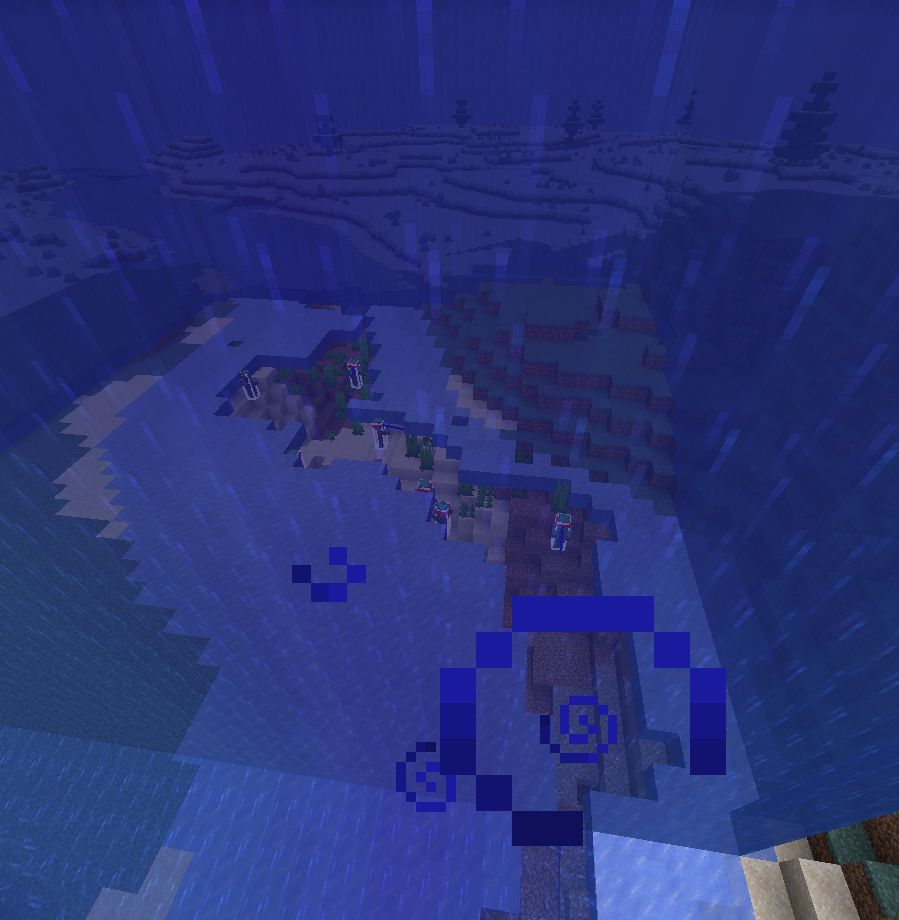
Из этого делается вывод, что возможность спавна утопленников над замороженной рекой была отключена в версии 1.15.2 Maxarkus ( обс. ) 11:13, 22 марта 2020 (UTC)
Утопленник нейтрален [ ]
Я играл уже в 1.9 Bedrock Edition, увидел на выживании утопленника, он не атаковал меня и жителей на суше, а просто смотрел на меня близко, я тогда вошёл в воду и он начал атаковать и потом вылез из воды, он перестал атаковать. Если он нейтральный в Bedrock Edition, то он относится в нейтральным мобам. 256smash (обс.) 12:24, 28 февраля 2019 (UTC)
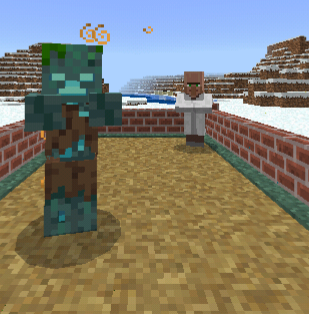
Прочитай интересные факты и поймёшь.Kveatol (обс.) 15:38, 28 февраля 2019 (UTC)
1.17 повлияла на дропы — Эта неподписанная реплика была добавлена участником Tima1000 ( обс. · вклад) в 13:47, 19 февраля 2022 (UTC). Подписывайте свои сообщения с помощью
Только на выпадение золотых слитков, поэтому я не понял смысл добавления информации о 1.17 туда, где речь шла о раковинах наутилуса и трезубцах. Kokloswine 
БАГ УТОПЛЕННКА [ ]
Почему то на Моуджанг нельзя обсуждать это поэтому я пишу здесь,если утопленник держит трезубец в руке и скинуть ему раковину натиулиса он скинет тебе трезубец а сам берет раковину но потом из него выбрасывается трезубец! А у него нет в руках трезубца это баг какой-то128.75.100.242 16:10, 10 марта 2022 (UTC)
Источник
Minecraft windows 10 edition код ошибки утопленник
Регулярно играется, Шахтерское ремесло – одно из немногих приложений, которые пользователи открывают почти каждый день. Однако, если при попытке открыть игру Minecraft вы увидите ошибку – Невозможно подключиться к миру, а затем читайте дальше. Это странно для большинства пользователей. Эта ошибка возникает из-за ограничения сетевой петли.
Minecraft не может подключиться к миру
Чтобы исправить ошибку, все, что вам нужно сделать, это добавить исключение обратной связи для приложения Minecraft для Windows 10. Это довольно просто сделать и почти мгновенно решит проблему неспособности подключиться к миру. Шаги можно увидеть ниже –
Без лишних слов, давайте обсудим шаги, перечисленные выше –
1]Откройте PowerShell от имени администратора
В Windows это можно сделать, выполнив поиск PowerShell в меню Пуск и выбрав Запустить от имени администратора вариант.
2]Получить имя пакета Minecraft
Получите имя пакета Minecraft с помощью следующей команды PowerShell:
3]Скопируйте строку вывода
Это имя пакета Minecraft, и оно нам понадобится в следующей команде.
4]Добавить исключение петли в Windows 10
В игру Windows 10 Minecraft с помощью следующей команды. Замените фиктивное имя пакета фактическим именем пакета, полученным в приведенной выше команде.
5]Проверьте, добавлено ли исключение Loopback Exception.
Выполните следующую команду, чтобы проверить, добавлено ли исключение Loopback (Необязательно).
Если вы все еще видите ошибку, убедитесь, что ваш маршрутизатор настроен правильно, ваши сетевые параметры настроены правильно. В брандмауэре Windows нет правил блокировки или конфликтующих правил, и есть активное подключение к Интернету для игры в онлайн-игры.
Чтобы удалить исключение петли, откройте PowerShell от имени администратора и выполните следующую команду.
Заменять MINECRAFT_PACKAGE_NAME имя с фактическим именем пакета.
Если это не поможет, вы можете сбросить игру Minecraft и посмотреть, работает ли это.
Как исправить сбои Minecraft в Windows 10 [РУКОВОДСТВО ПО GAMER & # 8217; S]
Minecraft по-прежнему остается одной из самых популярных игр в мире. Игра разработала свою собственную субкультуру и в нее играют миллионы каждый день. Однако вы не можете ожидать, что игра с такой огромной базой игроков будет работать безупречно для всех.
Одной из наиболее распространенных проблем с Minecraft (как для Windows 10, так и для «обычных» выпусков) являются проблемы сбоев. А именно, многие игроки годами сообщают, что не могут даже начать игру, так как она мгновенно падает.
Проблема сбоя может быть вызвана различными факторами. Несовместимость драйверов, игровые ошибки, проблемы с оборудованием и многое другое. Мы не можем знать наверняка, что вызвало проблему для вас.
Таким образом, мы собрали некоторые из наиболее распространенных решений этой проблемы, которые могут быть применены в различных ситуациях. Итак, если вы не можете открыть Minecraft из-за постоянных сбоев и не знаете, что делать, ознакомьтесь с этими решениями.
Как я могу решить проблемы сбоев Minecraft в Windows 10?
Решение 1 – Обновление Windows
Windows 10 – сложная платформа. Как бы он ни был оптимизирован для игр, вы зависите от постоянных обновлений для системы и никогда не знаете, будет ли следующее обновление чем-то нарушать работу, а некоторые приложения и игры станут непригодными для использования, включая Minecraft.
Итак, для начала этого длительного процесса устранения неполадок мы рекомендуем сначала обновить вашу версию Windows. Для этого просто зайдите в Центр обновления Windows в приложении «Настройки» и проверьте наличие обновлений.
В большинстве случаев Windows будет обновляться самостоятельно, но это не повредит, если вы проверите себя один раз. Если проблема по-прежнему возникает после обновления, перейдите к другому решению.
Если у вас возникли проблемы с открытием приложения Настройка, обратитесь к этой статье, чтобы решить эту проблему.
Не можете обновить Windows? Ознакомьтесь с этим руководством, которое поможет вам быстро их решить.
Решение 2 – Обновление Minecraft
Если обновление Windows не помогло, вы также можете попробовать обновить саму игру. На самом деле, это более распространенное решение, поскольку различные версии Minecraft обычно вызывают головную боль у игроков.
И то, что сломано в текущей версии, может быть легко исправлено в следующей.
Чтобы обновить Minecraft, просто зайдите в Microsoft Store и проверьте наличие обновлений. Если у вас версия win32, вы можете проверить наличие обновлений в игре.
Магазин Microsoft не открывается? Не волнуйтесь, у нас есть правильные решения для вас.
Решение 3 – Обновите драйверы видеокарты
Когда дело доходит до вашего оборудования, наиболее частой причиной сбоев Minecraft являются устаревшие графические драйверы. Итак, еще раз, самый очевидный обходной путь – обновление драйвера вашей видеокарты. Если вы не знаете, как это сделать, просто следуйте этим инструкциям:
Windows не может автоматически найти и загрузить новые драйверы? Не волнуйтесь, у нас есть полезное руководство, которое поможет вам решить эту проблему.
Хотите последние версии драйверов для графических процессоров? Добавьте эту страницу в закладки и всегда оставайтесь в курсе последних и самых лучших.
Мы также настоятельно рекомендуем Модуль обновления драйверов TweakBit (одобрен Microsoft и Norton) для автоматической загрузки всех устаревших драйверов на ваш компьютер.
Это отличный инструмент, который сканирует обновления, а антивирус – на наличие угроз. Этот инструмент обеспечит безопасность вашей системы, поскольку вы можете вручную загрузить и установить неправильную версию драйвера.
Отказ от ответственности : некоторые функции этого инструмента могут быть не бесплатными.
Если обновления драйвера вашей видеокарты недостаточно для восстановления игры, вы знаете, что делать. Продолжай читать!
Знаете ли вы, что большинство пользователей Windows 10 имеют устаревшие драйверы? Будьте на шаг впереди, используя это руководство.
Решение 4. Откат обновлений
Хорошо, теперь, когда мы (пытались) обновить все, что нужно обновить, пришло время сделать прямо противоположное. Существуют сообщения о том, что новые обновления Windows действительно повреждают некоторые файлы Minecraft или делают их непригодными для использования.
Если это так, и вы действительно хотите поиграть в Minecraft прямо сейчас, самым очевидным решением будет просто удалить ваши последние обновления Windows. Если вы не знаете, как это сделать, просто следуйте этим инструкциям:
Решение 5. Убедитесь, что Java установлена
Java необходима для запуска Minecraft (и многих других приложений и игр) на вашем компьютере. Если на вашем компьютере не установлена Java, вы даже не сможете запустить игру. Итак, убедитесь, что у вас есть.
Если Java не установлена на вашем компьютере, вы можете бесплатно скачать ее с официального сайта.
Решение 6 – Обновление Java
Даже если на вашем компьютере установлена Java, есть вероятность, что что-то пойдет не так, если вы используете устаревшую версию. Поэтому всегда убедитесь, что у вас установлена последняя версия Java.
Java всегда должна уведомлять вас, когда новое обновление будет готово. Вы просто получите уведомление в трее. Однако вы также можете проверить наличие обновлений вручную. Если вы не знаете, как это сделать, просто следуйте этим инструкциям:
Решение 7 – Используйте сканирование SFC
Теперь давайте посмотрим, есть ли какие-либо системные ошибки или поврежденные компоненты, которые приводят к сбою вашей игры. Самый простой способ проверить и решить эту проблему – использовать сканирование SFC.
Сканирование SFC – это команда, которая используется для устранения различных системных ошибок, и она также может быть полезна в этом случае. Если вы не знаете, как запустить сканирование SFC, следуйте этим инструкциям:
Если у вас возникли проблемы с доступом к командной строке от имени администратора, то вам лучше ознакомиться с этим руководством.
Команда сканирования теперь остановлена до завершения процесса? Не волнуйтесь, у нас есть простое решение для вас.
Решение 8 – Попробуйте с DISM
Вот как запустить DISM:
Кажется, что все теряется при сбое DISM в Windows? Посмотрите это краткое руководство и избавьтесь от забот.
Решение 9 – Сбросить Winstock
Если что-то не так с вашими настройками winstock, скорее всего, Minecraft потерпит крах. Таким образом, решение, в этом случае, состоит в том, чтобы сбросить Winstock. Если вы не знаете, как это сделать, просто выполните следующие действия:
Пользователи сообщали, что это решение обычно устраняет проблемы с конфигурацией IP, но имейте в виду, что если вы используете статический IP-адрес, вам придется установить его снова. Если предыдущие команды не сработали, вы можете попробовать эти команды:
Решение 10 – Удалите подозрительные моды
И наконец, так как Моды Minecraft очень популярны, убедитесь, что ничего из этого не наносит ущерба вашей игре. И если есть какие-либо проблемные моды, логичным решением будет удалить их.
Вот и все, мы, конечно, надеемся, что хотя бы одно из этих решений помогло вам справиться с проблемами сбоев Minecraft. Если у вас есть какие-либо вопросы или предложения, сообщите нам об этом в разделе комментариев ниже.
Источник
Minecraft windows 10 код ошибки утопленник
Вот как один из пользователей Reddit описал эту проблему:
Я возвращаюсь в эту игру, и я думал, что получу бесплатную версию для Windows 10 от ранее купленной версии Java, однако, он говорит, что код уже был погашен? У меня есть одна учетная запись Microsoft, и я проверил историю покупок, и она пуста. Кто-нибудь знает, что делать? С кем мне связаться по этому поводу?
Эта проблема вызвала большое разочарование среди игроков Minecraft из-за бесконечных дискуссий на форумах о том, как решить эту проблему раз и навсегда.
Если вы оказались в такой же ситуации, пожалуйста, следуйте инструкциям, чтобы решить проблему и вернуться к быстрой игре в Minecraft.
Вот как исправить ошибку Minecraft Windows 10 с уже выкупленным сообщением об ошибке
1. Погасить код таким образом
Есть проблемы с поврежденными порциями в Minecraft? Исправьте их сейчас!
2. Связаться с официальной поддержкой
Мы рассмотрели некоторые из лучших способов решения проблемы, вызванной кодом Minecraft для Windows 10, который, похоже, уже был исправлен.
Мы надеемся, что это руководство помогло вам решить эту проблему. Пожалуйста, не стесняйтесь сообщить нам об этом, используя раздел комментариев ниже.
Как исправить ошибку Time Out в Minecraft
Что приходит вам в голову в первую очередь, когда вы наслаждаетесь отличным сеансом на сервере с друзьями и немного развлекаетесь в Minecraft, но внезапно игра перестала работать и выдает дисконект, называемым тайм-аутом подключения к серверу: дополнительной информации нет.
Итак, что вы сделаете в первую очередь, когда увидите эту ошибку? Почешите голову, да?
И вам не о чем беспокоиться. Большинство игроков получают это сообщение об ошибке тайм-аута подключения к серверу Minecraft несколько раз во время игры. Кроме того, если вы получаете эту ошибку чаще, возможно, проблема связана с сервером, к которому вы подключаетесь, с подключением к Wi-Fi или по другим n причинам.
Но это не единственные причины ошибки времени ожидания подключения Minecraft, поэтому мы и представили вам это руководство.
Способы исправить тайм-аут подключения к серверу в Minecraft
В этом руководстве мы расскажем о некоторых действенных и проверенных способах решения этой ошибки в Minecraft. Если вы также один из тех, кто получает эту ошибку тайм-аута подключения в Minecraft, это руководство вам поможет.
Следование этим решениям для решения этой проблемы не займет много времени, поэтому мы поделились несколькими методами решения проблемы в случае, если один из них не сработал для вас, чтобы вы могли попытать счастья с другим.
Решение 1. Присоединяйтесь к рабочим серверам
Некоторые серверы созданы для того, чтобы игроки могли подключиться к максимальной мощности, но иногда это становится переполненным и приводит к увеличению населения, из-за чего сервер перестает отвечать.
Поэтому убедитесь, что вы подключаетесь к работающему и здоровому серверу Minecraft, который не переполнен множеством игроков, чтобы у вас была плавная и веселая сессия в игре.
Чтобы убедиться, стоит ли присоединяться к серверу или нет, и выдает подобное исключение. Вы можете пройти через этот веб-сайт mcsrvstat. us, чтобы получить информацию о любом сервере, например о его текущем состоянии и населении.
Решение 2. Обновите игру до последней версии
Несколько раз версия игры противоречила совместимости с версией Windows, которую вы в ней используете. Так что, если вы используете устаревшую версию Minecraft, обновите ее прямо сейчас. Некоторые версии игр не могут синхронизироваться с серверами, поэтому это может быть причиной того, что вы получаете ошибку тайм-аута сервера.
Вы можете обновить версию Minecraft, выполнив следующие действия.
Если вы уже обновили версию, но по-прежнему получаете ту же ошибку, вы можете попробовать изменить версию игры на другую, откатившись назад. Надеюсь, что он вам понравится.
Решение 3. Сброс конфигурации сети.
Когда вы устанавливаете на свой компьютер несколько сторонних приложений, эти приложения могут переопределить вашу сетевую настройку, из-за чего они конфликтуют с другими приложениями, установленными на вашем ПК с Windows.
В этом случае вы должны убедиться, что настройки вашей сети настроены правильно и не блокируются Minecraft. Для этого выполните следующие действия.
IPCONFIG / выпуск
IpConfig / flushdns
IPCONFIG / возобновлять
NETSH Int Ip
NETSH Int IP Set Dns
NETSH сброс Winsock
Решение 4. Проверьте, не блокирует ли брандмауэр Windows Minecraft.
Если вы думаете, что мы попросим вас изменить настройки брандмауэра, то вы ошибаетесь. Мы всегда принимаем меры предосторожности, прежде чем касаться настроек брандмауэра, и мы заботимся о безопасности и безопасности компьютера так же, как и вы.
Но убедитесь, что вы используете оригинальную игру, купленную в Магазине Windows, иначе вы рискуете атаковать свой компьютер посторонними.
Выполните следующие действия, чтобы разрешить Minecraft в брандмауэре Windows.
Это должно решить проблему исключения, которое Minecraft выдавал из-за проблемы с подключением к серверу.
Вы можете попробовать свои силы с указанными выше способами устранения ошибки, и если вы успешно решили ошибку с помощью любого из методов, сообщите нам об этом в комментариях. Другим будет полезно узнать, какой метод наиболее эффективен для исправления ошибки тайм-аута подключения к серверу.
Источник
Minecraft windows 10 код ошибки утопленник
Вот как один из пользователей Reddit описал эту проблему:
Я возвращаюсь в эту игру, и я думал, что получу бесплатную версию для Windows 10 от ранее купленной версии Java, однако, он говорит, что код уже был погашен? У меня есть одна учетная запись Microsoft, и я проверил историю покупок, и она пуста. Кто-нибудь знает, что делать? С кем мне связаться по этому поводу?
Эта проблема вызвала большое разочарование среди игроков Minecraft из-за бесконечных дискуссий на форумах о том, как решить эту проблему раз и навсегда.
Если вы оказались в такой же ситуации, пожалуйста, следуйте инструкциям, чтобы решить проблему и вернуться к быстрой игре в Minecraft.
Вот как исправить ошибку Minecraft Windows 10 с уже выкупленным сообщением об ошибке
1. Погасить код таким образом
Есть проблемы с поврежденными порциями в Minecraft? Исправьте их сейчас!
2. Связаться с официальной поддержкой
Мы рассмотрели некоторые из лучших способов решения проблемы, вызванной кодом Minecraft для Windows 10, который, похоже, уже был исправлен.
Мы надеемся, что это руководство помогло вам решить эту проблему. Пожалуйста, не стесняйтесь сообщить нам об этом, используя раздел комментариев ниже.
Как исправить распространенные ошибки Minecraft в Windows 10
Отличная и захватывающая игра, которая высоко ценится пользователями во всем мире, независимо от того, говорим ли мы о портативных и сенсорных телефонах или даже настольных устройствах.
К сожалению, многие пользователи сообщали об ошибках Minecraft в Windows 10, особенно графических карт Nvidia и особенно после обновления ОС Windows.
Мы сталкиваемся с некоторой несовместимостью видеокарт, поскольку драйверы Nvidia не могут должным образом «взаимодействовать» с системой Windows.
Исправляем ошибки Minecraft в Windows 10
Обновите Майнкрафт.
Независимо от проблемы, с которой вы сейчас сталкиваетесь, самое первое, что вы должны иметь в виду, имея дело с любой проблемой, это постоянно обновлять свою игру. Потому что установка последней возможной версии Minecraft может решить множество проблем.
Прежде всего, на вашем устройстве должен быть установлен пакет Java. Для выпуска Minecraft Java требуется как минимум Java версии 8. Вы должны убедиться, что в Windows 10 не установлено несколько версий Java.
Не могу загрузить мод в Minecraft.
Если вы любите экспериментировать с модами Minecraft, но не можете установить свой любимый мод, просто измените подход.
Вы, вероятно, устанавливали моды старомодным способом (помещая файлы мода cement-883cc864″ в Minecraft самостоятельно), который подвержен ошибкам и проблемам. Вместо этого вы должны использовать небольшую удобную программу под названием Forge.
Вам просто нужно поместить мод, который вы хотите установить, в Forge, и он автоматически внедрит его в игру. Экономия времени и сил на лицо.
Minecraft тормозит.
Если вы заметили, что ваша игровая производительность игры невелика и она может работать более плавно, примите во внимание следующее:
Решение 1 – Удовлетворите системные требования.
Если ваш компьютер не соответствует минимальным системным требованиям, вам повезет даже запустить игру. Итак, если у вас нет компьютера, достаточно мощного для игры в Minecraft, подумайте об обновлении своего оборудования.
Системные требования Minecraft:
Решение 2. Выделите больше оперативной памяти для Minecraft.
Панель запуска Minecraft теперь позволяет выделять больше оперативной памяти для игры, если вы не удовлетворены производительностью. Смотрите как это сделать:
Решение 3 – Обновите Java
Поскольку Minecraft работает на Java, вам потребуется его последняя версия, чтобы без проблем запустить игру.
Minecraft вылетает (падает).
Если игра вылетает, вот несколько возможных решений, которые вы можете попробовать:
Сохраненные миры исчезают из Списка Миров в Minecraft.
Ошибка отсутствующих файлов: org. lwjgl. LWJGLException в Minecraft.
Этот код ошибки появляется, когда программе запуска Minecraft не удается запустить игру. Решением этой проблемы является отключение антивирусной программы или брандмауэра Windows.
Не загружается с сервера в Minecraft.
Если вы не можете запустить загрузку с сервера в Minecraft, вы можете попробовать несколько вещей:
Ошибка входа в систему в Minecraft.
Ошибка неудачного входа в систему происходит, когда вы не можете подключиться к многопользовательской игре Minecraft. В этом случае попробуйте некоторые из следующих обходных путей:
Не могу общаться в чате в Minecraft.
Если вы не можете общаться в чате, вам нужно изменить настройки чата на Показать.
Служба недоступна: ошибка 503 в Minecraft.
Если вы получите эту ошибку, есть вероятность, что серверы Mojang не работают. Если серверы не работают, единственное, что вы можете сделать, это подождать, пока они вернутся в сеть.
Если нет, попробуйте отключить антивирус или брандмауэр Windows. Также убедитесь, что ваш компьютер отправляет и принимает сигналы со следующих адресов:
Как исправить ошибку Minecraft GLFW 65542 (драйвер не поддерживает OpenGL)?
Некоторые игроки Minecraft сталкиваются с ошибкой GLFW 65542 каждый раз, когда пытаются запустить игру. Эта проблема чаще всего возникает в Windows 10 с версией Minecraft на базе Java.
Большинство пользователей, которые боролись с этим кодом ошибки, смогли исправить ошибку GLFW 65542, скопировав отсутствующий файл opengl32.dll вручную в JRE (каталог Java). Если это не работает или вы хотите избежать каких-либо ручных изменений в каталоге JAVA, вы также можете переустановить каждый драйвер графического процессора, чтобы убедиться, что файл opengl32.dll будет переустановлен.
Однако, если вы столкнулись с этой проблемой в Java-версии Minecraft, эта проблема также может быть облегчена конфликтом с драйвером DisplayLink. В этом случае вы можете решить проблему, удалив конфликтующий драйвер и перезапустив игру.
Способ 1: добавление OpenGL. DLL вручную
Несмотря на то, что каждый требуемый файл библиотеки Dynamic Link обычно включен драйвером графического процессора, это не всегда так. Более того, вы, возможно, удалили opengl32.dll или opengl64.dll по ошибке, что в итоге вызовет ошибку GLFW 65542.
Чтобы добавить файл OpenGL. dll вручную в путь Java, следуйте приведенным ниже инструкциям:
Если та же проблема все еще возникает, перейдите к следующему потенциальному решению ниже.
Способ 2: удаление DisplayLink (если применимо)
Если вы активно используете драйвер DisplayLink, имейте в виду, что эта технология может конфликтовать с версией Minecraft на Java. Некоторые пользователи, с которыми мы сталкиваемся с ошибкой GLFW Error 65542 всякий раз, когда они пытались запустить Minecraft, подтвердили, что его проблема исчезла навсегда, как только они закончили удаление графического программного обеспечения USB DisplayLink.
Если этот сценарий применим к вам, следуйте приведенным ниже инструкциям, чтобы удалить программное обеспечение DisplayLink USB Graphics с вашего компьютера, чтобы устранить конфликт с Minecraft:
Если этот сценарий неприменим или вы уже выполнили его безуспешно, перейдите к следующему потенциальному исправлению ниже.
Способ 3: переустановка драйверов видеокарты
Как выясняется, вы также столкнетесь с ошибкой GLFW Error 65542, если используете набор устаревших графических драйверов, которые не знают, как работать с версией OpenGL, которую использует Minecraft. Однако, если у вас недавно были проблемы с вредоносными программами, эта проблема также может быть связана с проверкой безопасности, если операция в результате изолировала некоторые файлы, необходимые для запуска OpenGL.
Если вы не обновляли драйверы GPU в течение некоторого времени, вероятно, вы сможете исправить проблему, используя Диспетчер устройств и Программы и компоненты, чтобы удалить все, что связано с вашим GPU, а затем переустановить их с официальных каналов.
Если вы не совсем уверены, как это сделать, следуйте приведенным ниже инструкциям:
Источник
Как исправить код ошибки утопленник?
Вам надо обратиться в техническую поддержку игры. Вам поправят игровой профиль на серверах игры и все заработает.
- Что делать при коде ошибки?
- Как узнать код ошибок?
- Как войти в учетную запись Майкрософт в майнкрафте на телефоне?
- Что означает код ошибки светящийся камень в майнкрафте?
- Как называется исправление ошибок в коде?
- Какие бывают ошибки в коде?
- Как исправить ошибку код 1?
- Что можно считать ошибкой?
- Как проверить компьютер на наличие ошибок и исправить их?
- Сколько стоит Майн?
- Что будет если не перенести аккаунт Майнкрафт?
- Как купить Minecraft бесплатно?
- Какой ID у Светокамня?
- Что в майнкрафте может гореть вечно?
- Что светится под водой Minecraft?
- Какие типичные ошибки?
- Как исправить ошибки в тетради?
- Нужно ли совершать ошибки?
- Как исправить ошибку код 10?
- Что значит это ошибка?
- Что означает код ошибки 0х80004005?
- Как узнать пароль от учетной записи Microsoft?
- Когда будет перенос аккаунтов Майнкрафт?
- Можно ли купить лицензию Майнкрафт в России?
- Что делает Эллай в майнкрафте?
- Что означает зеленая полоска в майнкрафте?
- Что даёт Оптифайн в майнкрафте?
- Что делать если код ошибки or DVASA2 02?
- Что означает код ошибки?
Что делать при коде ошибки?
Что нужно сделать:
- Пройдись по коду всеми возможными линтерами и анализаторами (линтер — это как автоматическая проверка орфографии в MS Word, только для кода).
- Запусти код еще раз у себя (локально, на тестовом стенде, еще как-нибудь).
- «Погоняй» код на различных данных.
- Поправь найденные ошибки.
Как узнать код ошибок?
В диспетчере устройств дважды щелкните тип устройства, на котором возникла проблема. Щелкните правой кнопкой мыши устройство, в котором возникла проблема, и выберите пункт Свойства. Откроется диалоговое окно « Свойства» устройства. Код ошибки можно просмотреть в области « состояние устройства» этого диалогового окна.
Как войти в учетную запись Майкрософт в майнкрафте на телефоне?
Введи адрес электронной почты, номер телефона или имя пользователя Skype для своей учетной записи Майкрософт и нажми Далее. Введи пароль и нажми Sign in (Войти). После входа в Minecraft отобразится приветственное сообщение. Выбери Let’s Play!
Что означает код ошибки светящийся камень в майнкрафте?
Не удается выполнить вход в вашу учетную запись Майкрософт. Доступ к Realms, профилям и предметам с Рынка будет ограничен.
Как называется исправление ошибок в коде?
С тех пор, компьютерную ошибку называют багом, а процесс нахождения и исправления ошибок — дебаггингом.
Какие бывают ошибки в коде?
Существуют три типа ошибок программирования: — синтаксические ошибки, — ошибки выполнения, — семантические ошибки.
Как исправить ошибку код 1?
Код 1 относится к ошибке Устройство настроено неправильно. Он указывает на то, что для устройства не установлен драйвер или установлен неподходящий драйвер устройства. Для решения этой проблемы необходимо обновить драйвер.
Что можно считать ошибкой?
Ошибка — это результат действия, совершенного неточно или неправильно, вопреки плану, но самое главное, что результат, который получен, не соответствует с намеченным или заданным, требуемым.
Как проверить компьютер на наличие ошибок и исправить их?
Шаг 1: зажмите клавиши «Win +X», выберите в меню Windows PowerShell (administrator), если используете Windows 10 или «Командная строка» в 7 версии операционной системы. Шаг 2: введите команду «sfc /scannow» — можете просто скопировать и вставить без скобок.
Сколько стоит Майн?
Сколько стоит Minecraft? Игра стоит 26.95$ (1900 рублей). Как можно оплатить игру, не имея кредитной карточки? C помощью Qiwi Virtual Visa.
Что будет если не перенести аккаунт Майнкрафт?
Смена аккаунта не влияет на работоспособность игры на этих ОС. В: А если я не перенесу аккаунт? О: После окончания миграции неперенесенные аккаунты будут заблокированы.
Как купить Minecraft бесплатно?
Для пользователей Windows 10 есть альтернативный способ получить демо Minecraft — через Microsoft Store. Для этого нужно зайти на страницу игры в магазине, нажать на многоточие рядом с кнопкой «Купить» и выбрать «Бесплатная пробная версия». На неё тоже действует ограничение в пять внутриигровых дней.
Какой ID у Светокамня?
Светокамень, как светильник Джека, маяк и морской фонарь, может излучать свет под водой.Светокамень
|
Тип |
Твёрдый блок |
|---|---|
|
Номер |
dec: 89 hex: 59 bin: 1011001 |
|
Текстовый идентификатор |
glowstone |
Что в майнкрафте может гореть вечно?
Использование Когда верхняя часть адского камня подожжена, он будет гореть вечно. Это позволяет использовать его в качестве источника света в Нижнем мире (огонь освещает местность лучше факела) или «топлива» для вечного камина.
Что светится под водой Minecraft?
Подводный факел (англ. Underwater Torch) — это нетвердый блок, который испускает свет под водой.
Какие типичные ошибки?
К ним относятся:
- орфографические (ошибки в написании слов);
- грамматические (ошибки в образовании слов и их форм);
- пунктуационные (ошибки в постановке знаков препинания);
- речевые (ошибки в использовании лексики);
- стилистические (ошибки в использовании слов и выражений, не подходящих по стилю);;
- графические (опечатки);
Как исправить ошибки в тетради?
Капните на ватную палочку немного отбеливателя или ацетона и аккуратно протрите свою ошибку в тетради. Через несколько минут промокните салфеткой остатки жидкости. Надпись посветлеет или уйдет полностью.
Нужно ли совершать ошибки?
Совершать ошибки это нормально
Этот путь к успеху неверен, и вам следует притормозить. Не стоит так сильно переживать. Хотя некоторое волнение вполне естественно, не дайте ему привести вас к чувству разочарования, потерянности и к стрессу. Вам нужно осознать, что допускать ошибки вполне нормально.
Если проблема возникла с USB устройством, попробуйте подключить его в другой разъем на компьютере или ноутбуке, можно также попробовать другой тип разъема (USB 2.0 вместо 3.0 и наоборот). При использовании USB-хабов, попробуйте подключить устройство напрямую к разъему.
Что значит это ошибка?
Ошибка — непреднамеренное отклонение от правильных действий, поступков, мыслей; разница между ожидаемой или измеренной и реальной величиной.
Что означает код ошибки 0х80004005?
Код ошибки 0x80004005
Подобная проблема возникает при выполнении одного или двух условий. Программа архивации или антивирусная программа независимого производителя мешает установке Windows XP. Файл, необходимый для активации Windows (WPA), изменяется вручную.
Как узнать пароль от учетной записи Microsoft?
Откройте страницу https://login.live.com/ru и выберите пункт Не удается получить доступ к своей учетной записи? Укажите свою учетную запись Microsoft ID (адрес электронной почты) и проверочные символы с изображения. Затем нажмите кнопку Далее. Выберите способ восстановления пароля и выполните соответствующие действия.
Когда будет перенос аккаунтов Майнкрафт?
Разработчики Minecraft заканчивают добровольную миграцию игроков в Java-версию с аккаунтов Mojang на аккаунты Microsoft. Начиная с 10 марта 2022 года владельцы старых аккаунтов потеряют доступ в Minecraft, для владельцев аккаунтов Microsoft ничего не изменится.
Можно ли купить лицензию Майнкрафт в России?
Разработчик игры Mojang Studios в 2014 году был куплен этой корпорацией Microsoft 4 марта объявила о приостановке продаж и предоставления услуг в России. Компания, как и многие другие, осуждает действия российских властей на Украине. У тех, кто успел купить и скачать Minecraft, приложение никуда не делось.
Что делает Эллай в майнкрафте?
Это новый моб, выбранный комьюнити! Появится в версии 1.19! Он приносит всякие вещи если ему дать их. Место обитания: он обитает в основном в клетках в особняке который находится в темном лесу а также в клетках которые находятся рядом у аванпоста.
Что означает зеленая полоска в майнкрафте?
Experience на английском языке. Полоса опыта расположена под показателями уровня здоровья и голода.
Что даёт Оптифайн в майнкрафте?
OptiFine — модификация, добавляющая поддержку HD текстур и глобальные настройки графики, способствующие визуальному изменению и повышению FPS.
Что делать если код ошибки or DVASA2 02?
После этого платёж должен пройти, а ошибка OR-DVASA2-02 или OR-DVASA2-03, соответственно, исчезнуть.Код ошибки OR-DVASA2-02: как исправить?:
- Войдите в аккаунт на странице payments.google.com;
- Нажмите «Способы оплаты» на боковой панели;
- Нажмите «Удалить» в поле номера телефона.
Что означает код ошибки?
Код ошибки (англ. Error code) в программировании, — это номер (или сочетания буквы и номера), который соответствует конкретной проблеме в работе программы.
Ответить
Minecraft windows 10 код ошибки утопленник
Вот как один из пользователей Reddit описал эту проблему:
Я возвращаюсь в эту игру, и я думал, что получу бесплатную версию для Windows 10 от ранее купленной версии Java, однако, он говорит, что код уже был погашен? У меня есть одна учетная запись Microsoft, и я проверил историю покупок, и она пуста. Кто-нибудь знает, что делать? С кем мне связаться по этому поводу?
Эта проблема вызвала большое разочарование среди игроков Minecraft из-за бесконечных дискуссий на форумах о том, как решить эту проблему раз и навсегда.
Если вы оказались в такой же ситуации, пожалуйста, следуйте инструкциям, чтобы решить проблему и вернуться к быстрой игре в Minecraft.
Вот как исправить ошибку Minecraft Windows 10 с уже выкупленным сообщением об ошибке
1. Погасить код таким образом
Есть проблемы с поврежденными порциями в Minecraft? Исправьте их сейчас!
2. Связаться с официальной поддержкой
Мы рассмотрели некоторые из лучших способов решения проблемы, вызванной кодом Minecraft для Windows 10, который, похоже, уже был исправлен.
Мы надеемся, что это руководство помогло вам решить эту проблему. Пожалуйста, не стесняйтесь сообщить нам об этом, используя раздел комментариев ниже.
Как исправить ошибку Time Out в Minecraft
Что приходит вам в голову в первую очередь, когда вы наслаждаетесь отличным сеансом на сервере с друзьями и немного развлекаетесь в Minecraft, но внезапно игра перестала работать и выдает дисконект, называемым тайм-аутом подключения к серверу: дополнительной информации нет.
Итак, что вы сделаете в первую очередь, когда увидите эту ошибку? Почешите голову, да?
И вам не о чем беспокоиться. Большинство игроков получают это сообщение об ошибке тайм-аута подключения к серверу Minecraft несколько раз во время игры. Кроме того, если вы получаете эту ошибку чаще, возможно, проблема связана с сервером, к которому вы подключаетесь, с подключением к Wi-Fi или по другим n причинам.
Но это не единственные причины ошибки времени ожидания подключения Minecraft, поэтому мы и представили вам это руководство.
Способы исправить тайм-аут подключения к серверу в Minecraft
В этом руководстве мы расскажем о некоторых действенных и проверенных способах решения этой ошибки в Minecraft. Если вы также один из тех, кто получает эту ошибку тайм-аута подключения в Minecraft, это руководство вам поможет.
Следование этим решениям для решения этой проблемы не займет много времени, поэтому мы поделились несколькими методами решения проблемы в случае, если один из них не сработал для вас, чтобы вы могли попытать счастья с другим.
Решение 1. Присоединяйтесь к рабочим серверам
Некоторые серверы созданы для того, чтобы игроки могли подключиться к максимальной мощности, но иногда это становится переполненным и приводит к увеличению населения, из-за чего сервер перестает отвечать.
Поэтому убедитесь, что вы подключаетесь к работающему и здоровому серверу Minecraft, который не переполнен множеством игроков, чтобы у вас была плавная и веселая сессия в игре.
Чтобы убедиться, стоит ли присоединяться к серверу или нет, и выдает подобное исключение. Вы можете пройти через этот веб-сайт mcsrvstat. us, чтобы получить информацию о любом сервере, например о его текущем состоянии и населении.
Решение 2. Обновите игру до последней версии
Несколько раз версия игры противоречила совместимости с версией Windows, которую вы в ней используете. Так что, если вы используете устаревшую версию Minecraft, обновите ее прямо сейчас. Некоторые версии игр не могут синхронизироваться с серверами, поэтому это может быть причиной того, что вы получаете ошибку тайм-аута сервера.
Вы можете обновить версию Minecraft, выполнив следующие действия.
Если вы уже обновили версию, но по-прежнему получаете ту же ошибку, вы можете попробовать изменить версию игры на другую, откатившись назад. Надеюсь, что он вам понравится.
Решение 3. Сброс конфигурации сети.
Когда вы устанавливаете на свой компьютер несколько сторонних приложений, эти приложения могут переопределить вашу сетевую настройку, из-за чего они конфликтуют с другими приложениями, установленными на вашем ПК с Windows.
В этом случае вы должны убедиться, что настройки вашей сети настроены правильно и не блокируются Minecraft. Для этого выполните следующие действия.
IPCONFIG / выпуск
IpConfig / flushdns
IPCONFIG / возобновлять
NETSH Int Ip
NETSH Int IP Set Dns
NETSH сброс Winsock
Решение 4. Проверьте, не блокирует ли брандмауэр Windows Minecraft.
Если вы думаете, что мы попросим вас изменить настройки брандмауэра, то вы ошибаетесь. Мы всегда принимаем меры предосторожности, прежде чем касаться настроек брандмауэра, и мы заботимся о безопасности и безопасности компьютера так же, как и вы.
Но убедитесь, что вы используете оригинальную игру, купленную в Магазине Windows, иначе вы рискуете атаковать свой компьютер посторонними.
Выполните следующие действия, чтобы разрешить Minecraft в брандмауэре Windows.
Это должно решить проблему исключения, которое Minecraft выдавал из-за проблемы с подключением к серверу.
Вы можете попробовать свои силы с указанными выше способами устранения ошибки, и если вы успешно решили ошибку с помощью любого из методов, сообщите нам об этом в комментариях. Другим будет полезно узнать, какой метод наиболее эффективен для исправления ошибки тайм-аута подключения к серверу.
Источник
Minecraft windows 10 edition код ошибки утопленник
Регулярно играется, Шахтерское ремесло – одно из немногих приложений, которые пользователи открывают почти каждый день. Однако, если при попытке открыть игру Minecraft вы увидите ошибку – Невозможно подключиться к миру, а затем читайте дальше. Это странно для большинства пользователей. Эта ошибка возникает из-за ограничения сетевой петли.
Minecraft не может подключиться к миру
Чтобы исправить ошибку, все, что вам нужно сделать, это добавить исключение обратной связи для приложения Minecraft для Windows 10. Это довольно просто сделать и почти мгновенно решит проблему неспособности подключиться к миру. Шаги можно увидеть ниже –
Без лишних слов, давайте обсудим шаги, перечисленные выше –
1]Откройте PowerShell от имени администратора
В Windows это можно сделать, выполнив поиск PowerShell в меню Пуск и выбрав Запустить от имени администратора вариант.
2]Получить имя пакета Minecraft
Получите имя пакета Minecraft с помощью следующей команды PowerShell:
3]Скопируйте строку вывода
Это имя пакета Minecraft, и оно нам понадобится в следующей команде.
4]Добавить исключение петли в Windows 10
В игру Windows 10 Minecraft с помощью следующей команды. Замените фиктивное имя пакета фактическим именем пакета, полученным в приведенной выше команде.
5]Проверьте, добавлено ли исключение Loopback Exception.
Выполните следующую команду, чтобы проверить, добавлено ли исключение Loopback (Необязательно).
Если вы все еще видите ошибку, убедитесь, что ваш маршрутизатор настроен правильно, ваши сетевые параметры настроены правильно. В брандмауэре Windows нет правил блокировки или конфликтующих правил, и есть активное подключение к Интернету для игры в онлайн-игры.
Чтобы удалить исключение петли, откройте PowerShell от имени администратора и выполните следующую команду.
Заменять MINECRAFT_PACKAGE_NAME имя с фактическим именем пакета.
Если это не поможет, вы можете сбросить игру Minecraft и посмотреть, работает ли это.
Как исправить сбои Minecraft в Windows 10 [РУКОВОДСТВО ПО GAMER & # 8217; S]
Minecraft по-прежнему остается одной из самых популярных игр в мире. Игра разработала свою собственную субкультуру и в нее играют миллионы каждый день. Однако вы не можете ожидать, что игра с такой огромной базой игроков будет работать безупречно для всех.
Одной из наиболее распространенных проблем с Minecraft (как для Windows 10, так и для «обычных» выпусков) являются проблемы сбоев. А именно, многие игроки годами сообщают, что не могут даже начать игру, так как она мгновенно падает.
Проблема сбоя может быть вызвана различными факторами. Несовместимость драйверов, игровые ошибки, проблемы с оборудованием и многое другое. Мы не можем знать наверняка, что вызвало проблему для вас.
Таким образом, мы собрали некоторые из наиболее распространенных решений этой проблемы, которые могут быть применены в различных ситуациях. Итак, если вы не можете открыть Minecraft из-за постоянных сбоев и не знаете, что делать, ознакомьтесь с этими решениями.
Как я могу решить проблемы сбоев Minecraft в Windows 10?
Решение 1 – Обновление Windows
Windows 10 – сложная платформа. Как бы он ни был оптимизирован для игр, вы зависите от постоянных обновлений для системы и никогда не знаете, будет ли следующее обновление чем-то нарушать работу, а некоторые приложения и игры станут непригодными для использования, включая Minecraft.
Итак, для начала этого длительного процесса устранения неполадок мы рекомендуем сначала обновить вашу версию Windows. Для этого просто зайдите в Центр обновления Windows в приложении «Настройки» и проверьте наличие обновлений.
В большинстве случаев Windows будет обновляться самостоятельно, но это не повредит, если вы проверите себя один раз. Если проблема по-прежнему возникает после обновления, перейдите к другому решению.
Если у вас возникли проблемы с открытием приложения Настройка, обратитесь к этой статье, чтобы решить эту проблему.
Не можете обновить Windows? Ознакомьтесь с этим руководством, которое поможет вам быстро их решить.
Решение 2 – Обновление Minecraft
Если обновление Windows не помогло, вы также можете попробовать обновить саму игру. На самом деле, это более распространенное решение, поскольку различные версии Minecraft обычно вызывают головную боль у игроков.
И то, что сломано в текущей версии, может быть легко исправлено в следующей.
Чтобы обновить Minecraft, просто зайдите в Microsoft Store и проверьте наличие обновлений. Если у вас версия win32, вы можете проверить наличие обновлений в игре.
Магазин Microsoft не открывается? Не волнуйтесь, у нас есть правильные решения для вас.
Решение 3 – Обновите драйверы видеокарты
Когда дело доходит до вашего оборудования, наиболее частой причиной сбоев Minecraft являются устаревшие графические драйверы. Итак, еще раз, самый очевидный обходной путь – обновление драйвера вашей видеокарты. Если вы не знаете, как это сделать, просто следуйте этим инструкциям:
Windows не может автоматически найти и загрузить новые драйверы? Не волнуйтесь, у нас есть полезное руководство, которое поможет вам решить эту проблему.
Хотите последние версии драйверов для графических процессоров? Добавьте эту страницу в закладки и всегда оставайтесь в курсе последних и самых лучших.
Мы также настоятельно рекомендуем Модуль обновления драйверов TweakBit (одобрен Microsoft и Norton) для автоматической загрузки всех устаревших драйверов на ваш компьютер.
Это отличный инструмент, который сканирует обновления, а антивирус – на наличие угроз. Этот инструмент обеспечит безопасность вашей системы, поскольку вы можете вручную загрузить и установить неправильную версию драйвера.
Отказ от ответственности : некоторые функции этого инструмента могут быть не бесплатными.
Если обновления драйвера вашей видеокарты недостаточно для восстановления игры, вы знаете, что делать. Продолжай читать!
Знаете ли вы, что большинство пользователей Windows 10 имеют устаревшие драйверы? Будьте на шаг впереди, используя это руководство.
Решение 4. Откат обновлений
Хорошо, теперь, когда мы (пытались) обновить все, что нужно обновить, пришло время сделать прямо противоположное. Существуют сообщения о том, что новые обновления Windows действительно повреждают некоторые файлы Minecraft или делают их непригодными для использования.
Если это так, и вы действительно хотите поиграть в Minecraft прямо сейчас, самым очевидным решением будет просто удалить ваши последние обновления Windows. Если вы не знаете, как это сделать, просто следуйте этим инструкциям:
Решение 5. Убедитесь, что Java установлена
Java необходима для запуска Minecraft (и многих других приложений и игр) на вашем компьютере. Если на вашем компьютере не установлена Java, вы даже не сможете запустить игру. Итак, убедитесь, что у вас есть.
Если Java не установлена на вашем компьютере, вы можете бесплатно скачать ее с официального сайта.
Решение 6 – Обновление Java
Даже если на вашем компьютере установлена Java, есть вероятность, что что-то пойдет не так, если вы используете устаревшую версию. Поэтому всегда убедитесь, что у вас установлена последняя версия Java.
Java всегда должна уведомлять вас, когда новое обновление будет готово. Вы просто получите уведомление в трее. Однако вы также можете проверить наличие обновлений вручную. Если вы не знаете, как это сделать, просто следуйте этим инструкциям:
Решение 7 – Используйте сканирование SFC
Теперь давайте посмотрим, есть ли какие-либо системные ошибки или поврежденные компоненты, которые приводят к сбою вашей игры. Самый простой способ проверить и решить эту проблему – использовать сканирование SFC.
Сканирование SFC – это команда, которая используется для устранения различных системных ошибок, и она также может быть полезна в этом случае. Если вы не знаете, как запустить сканирование SFC, следуйте этим инструкциям:
Если у вас возникли проблемы с доступом к командной строке от имени администратора, то вам лучше ознакомиться с этим руководством.
Команда сканирования теперь остановлена до завершения процесса? Не волнуйтесь, у нас есть простое решение для вас.
Решение 8 – Попробуйте с DISM
Вот как запустить DISM:
Кажется, что все теряется при сбое DISM в Windows? Посмотрите это краткое руководство и избавьтесь от забот.
Решение 9 – Сбросить Winstock
Если что-то не так с вашими настройками winstock, скорее всего, Minecraft потерпит крах. Таким образом, решение, в этом случае, состоит в том, чтобы сбросить Winstock. Если вы не знаете, как это сделать, просто выполните следующие действия:
Пользователи сообщали, что это решение обычно устраняет проблемы с конфигурацией IP, но имейте в виду, что если вы используете статический IP-адрес, вам придется установить его снова. Если предыдущие команды не сработали, вы можете попробовать эти команды:
Решение 10 – Удалите подозрительные моды
И наконец, так как Моды Minecraft очень популярны, убедитесь, что ничего из этого не наносит ущерба вашей игре. И если есть какие-либо проблемные моды, логичным решением будет удалить их.
Вот и все, мы, конечно, надеемся, что хотя бы одно из этих решений помогло вам справиться с проблемами сбоев Minecraft. Если у вас есть какие-либо вопросы или предложения, сообщите нам об этом в разделе комментариев ниже.
Источник
Minecraft windows 10 код ошибки утопленник
Вот как один из пользователей Reddit описал эту проблему:
Я возвращаюсь в эту игру, и я думал, что получу бесплатную версию для Windows 10 от ранее купленной версии Java, однако, он говорит, что код уже был погашен? У меня есть одна учетная запись Microsoft, и я проверил историю покупок, и она пуста. Кто-нибудь знает, что делать? С кем мне связаться по этому поводу?
Эта проблема вызвала большое разочарование среди игроков Minecraft из-за бесконечных дискуссий на форумах о том, как решить эту проблему раз и навсегда.
Если вы оказались в такой же ситуации, пожалуйста, следуйте инструкциям, чтобы решить проблему и вернуться к быстрой игре в Minecraft.
Вот как исправить ошибку Minecraft Windows 10 с уже выкупленным сообщением об ошибке
1. Погасить код таким образом
Есть проблемы с поврежденными порциями в Minecraft? Исправьте их сейчас!
2. Связаться с официальной поддержкой
Мы рассмотрели некоторые из лучших способов решения проблемы, вызванной кодом Minecraft для Windows 10, который, похоже, уже был исправлен.
Мы надеемся, что это руководство помогло вам решить эту проблему. Пожалуйста, не стесняйтесь сообщить нам об этом, используя раздел комментариев ниже.
Как исправить распространенные ошибки Minecraft в Windows 10
Отличная и захватывающая игра, которая высоко ценится пользователями во всем мире, независимо от того, говорим ли мы о портативных и сенсорных телефонах или даже настольных устройствах.
К сожалению, многие пользователи сообщали об ошибках Minecraft в Windows 10, особенно графических карт Nvidia и особенно после обновления ОС Windows.
Мы сталкиваемся с некоторой несовместимостью видеокарт, поскольку драйверы Nvidia не могут должным образом «взаимодействовать» с системой Windows.
Исправляем ошибки Minecraft в Windows 10
Обновите Майнкрафт.
Независимо от проблемы, с которой вы сейчас сталкиваетесь, самое первое, что вы должны иметь в виду, имея дело с любой проблемой, это постоянно обновлять свою игру. Потому что установка последней возможной версии Minecraft может решить множество проблем.
Прежде всего, на вашем устройстве должен быть установлен пакет Java. Для выпуска Minecraft Java требуется как минимум Java версии 8. Вы должны убедиться, что в Windows 10 не установлено несколько версий Java.
Не могу загрузить мод в Minecraft.
Если вы любите экспериментировать с модами Minecraft, но не можете установить свой любимый мод, просто измените подход.
Вы, вероятно, устанавливали моды старомодным способом (помещая файлы мода cement-883cc864″ в Minecraft самостоятельно), который подвержен ошибкам и проблемам. Вместо этого вы должны использовать небольшую удобную программу под названием Forge.
Вам просто нужно поместить мод, который вы хотите установить, в Forge, и он автоматически внедрит его в игру. Экономия времени и сил на лицо.
Minecraft тормозит.
Если вы заметили, что ваша игровая производительность игры невелика и она может работать более плавно, примите во внимание следующее:
Решение 1 – Удовлетворите системные требования.
Если ваш компьютер не соответствует минимальным системным требованиям, вам повезет даже запустить игру. Итак, если у вас нет компьютера, достаточно мощного для игры в Minecraft, подумайте об обновлении своего оборудования.
Системные требования Minecraft:
Решение 2. Выделите больше оперативной памяти для Minecraft.
Панель запуска Minecraft теперь позволяет выделять больше оперативной памяти для игры, если вы не удовлетворены производительностью. Смотрите как это сделать:
Решение 3 – Обновите Java
Поскольку Minecraft работает на Java, вам потребуется его последняя версия, чтобы без проблем запустить игру.
Minecraft вылетает (падает).
Если игра вылетает, вот несколько возможных решений, которые вы можете попробовать:
Сохраненные миры исчезают из Списка Миров в Minecraft.
Ошибка отсутствующих файлов: org. lwjgl. LWJGLException в Minecraft.
Этот код ошибки появляется, когда программе запуска Minecraft не удается запустить игру. Решением этой проблемы является отключение антивирусной программы или брандмауэра Windows.
Не загружается с сервера в Minecraft.
Если вы не можете запустить загрузку с сервера в Minecraft, вы можете попробовать несколько вещей:
Ошибка входа в систему в Minecraft.
Ошибка неудачного входа в систему происходит, когда вы не можете подключиться к многопользовательской игре Minecraft. В этом случае попробуйте некоторые из следующих обходных путей:
Не могу общаться в чате в Minecraft.
Если вы не можете общаться в чате, вам нужно изменить настройки чата на Показать.
Служба недоступна: ошибка 503 в Minecraft.
Если вы получите эту ошибку, есть вероятность, что серверы Mojang не работают. Если серверы не работают, единственное, что вы можете сделать, это подождать, пока они вернутся в сеть.
Если нет, попробуйте отключить антивирус или брандмауэр Windows. Также убедитесь, что ваш компьютер отправляет и принимает сигналы со следующих адресов:
Как исправить ошибку Minecraft GLFW 65542 (драйвер не поддерживает OpenGL)?
Некоторые игроки Minecraft сталкиваются с ошибкой GLFW 65542 каждый раз, когда пытаются запустить игру. Эта проблема чаще всего возникает в Windows 10 с версией Minecraft на базе Java.
Большинство пользователей, которые боролись с этим кодом ошибки, смогли исправить ошибку GLFW 65542, скопировав отсутствующий файл opengl32.dll вручную в JRE (каталог Java). Если это не работает или вы хотите избежать каких-либо ручных изменений в каталоге JAVA, вы также можете переустановить каждый драйвер графического процессора, чтобы убедиться, что файл opengl32.dll будет переустановлен.
Однако, если вы столкнулись с этой проблемой в Java-версии Minecraft, эта проблема также может быть облегчена конфликтом с драйвером DisplayLink. В этом случае вы можете решить проблему, удалив конфликтующий драйвер и перезапустив игру.
Способ 1: добавление OpenGL. DLL вручную
Несмотря на то, что каждый требуемый файл библиотеки Dynamic Link обычно включен драйвером графического процессора, это не всегда так. Более того, вы, возможно, удалили opengl32.dll или opengl64.dll по ошибке, что в итоге вызовет ошибку GLFW 65542.
Чтобы добавить файл OpenGL. dll вручную в путь Java, следуйте приведенным ниже инструкциям:
Если та же проблема все еще возникает, перейдите к следующему потенциальному решению ниже.
Способ 2: удаление DisplayLink (если применимо)
Если вы активно используете драйвер DisplayLink, имейте в виду, что эта технология может конфликтовать с версией Minecraft на Java. Некоторые пользователи, с которыми мы сталкиваемся с ошибкой GLFW Error 65542 всякий раз, когда они пытались запустить Minecraft, подтвердили, что его проблема исчезла навсегда, как только они закончили удаление графического программного обеспечения USB DisplayLink.
Если этот сценарий применим к вам, следуйте приведенным ниже инструкциям, чтобы удалить программное обеспечение DisplayLink USB Graphics с вашего компьютера, чтобы устранить конфликт с Minecraft:
Если этот сценарий неприменим или вы уже выполнили его безуспешно, перейдите к следующему потенциальному исправлению ниже.
Способ 3: переустановка драйверов видеокарты
Как выясняется, вы также столкнетесь с ошибкой GLFW Error 65542, если используете набор устаревших графических драйверов, которые не знают, как работать с версией OpenGL, которую использует Minecraft. Однако, если у вас недавно были проблемы с вредоносными программами, эта проблема также может быть связана с проверкой безопасности, если операция в результате изолировала некоторые файлы, необходимые для запуска OpenGL.
Если вы не обновляли драйверы GPU в течение некоторого времени, вероятно, вы сможете исправить проблему, используя Диспетчер устройств и Программы и компоненты, чтобы удалить все, что связано с вашим GPU, а затем переустановить их с официальных каналов.
Если вы не совсем уверены, как это сделать, следуйте приведенным ниже инструкциям:
Источник
Minecraft windows 10 код ошибки утопленник
Вот как один из пользователей Reddit описал эту проблему:
Я возвращаюсь в эту игру, и я думал, что получу бесплатную версию для Windows 10 от ранее купленной версии Java, однако, он говорит, что код уже был погашен? У меня есть одна учетная запись Microsoft, и я проверил историю покупок, и она пуста. Кто-нибудь знает, что делать? С кем мне связаться по этому поводу?
Эта проблема вызвала большое разочарование среди игроков Minecraft из-за бесконечных дискуссий на форумах о том, как решить эту проблему раз и навсегда.
Если вы оказались в такой же ситуации, пожалуйста, следуйте инструкциям, чтобы решить проблему и вернуться к быстрой игре в Minecraft.
Вот как исправить ошибку Minecraft Windows 10 с уже выкупленным сообщением об ошибке
1. Погасить код таким образом
Есть проблемы с поврежденными порциями в Minecraft? Исправьте их сейчас!
2. Связаться с официальной поддержкой
Мы рассмотрели некоторые из лучших способов решения проблемы, вызванной кодом Minecraft для Windows 10, который, похоже, уже был исправлен.
Мы надеемся, что это руководство помогло вам решить эту проблему. Пожалуйста, не стесняйтесь сообщить нам об этом, используя раздел комментариев ниже.
Код Minecraft для Windows 10 уже активирован: как это исправить [Новости MiniTool]
Иногда, когда вы пытаетесь активировать код Minecraft Windows 10, но это не удается, и вы получаете сообщение об ошибке, указывающее, что код Minecraft Windows 10 уже погашен. Однако вас может раздражать этот пост от MiniTool предлагает несколько методов решения проблемы.
Код Minecraft для Windows 10 уже погашен
Однако некоторые люди говорят, что столкнулись с проблемой «Код Minecraft для Windows 10 уже погашен». Причина проблемы в том, что вы переключаетесь между разными учетными записями Microsoft. Описание этой проблемы показано на следующем рисунке.
Теперь давайте посмотрим, как исправить ошибку «Код версии Minecraft Windows 10 уже погашен» в следующей части.

Если вы хотите запустить Minecraft на своем компьютере, знаете ли вы, какие системные требования для Minecraft? Этот пост показывает это.
Как исправить ошибку «Код Minecraft Windows 10 уже погашен»
Способ 1: активировать код вручную
В этом посте представлены методы решения проблемы «Код Minecraft Windows 10 не работает». Если вы столкнулись с той же проблемой, вы можете попробовать описанные выше методы, чтобы исправить ее.
Источник
Есть ли список кодов ошибок для Майнкрафт?
На чтение 10 мин. Просмотров 338 Опубликовано 20.02.2021
Подобно этому вопросу об ошибках в Minecraft, я хотел бы получить полный список кодов ошибок, которые существуют в Minecraft и как они возникают, а также как их можно устранить.
Вот некоторые, но, вероятно, не все, коды ошибок, которые могут возникнуть при игре в Minecraft:
Ошибка, которая возникает только когда вы играете или пытаетесь войти/выйти из многопользовательского сервера.
Содержание
- В соединении отказано: соединение
- Конец потока
- Не удалось войти: неправильный вход
- Не удалось войти в систему: серверы аутентификации в настоящее время отключены на техническое обслуживание
- Не удалось войти: неверный IP
- Внутреннее исключение: io.netty.handler.timeout.ReadTimeoutException
- java.io.IOException: Сервер возвратил код ответа HTTP: 503
- java.net.SocketException: Сброс подключения
- Устаревший клиент!
- Устаревший сервер!
- Этот сервер ответил неверным ключом сервера
- Для входа потребовалось много времени
- User Not Premium
- Вы не внесены в белый список на этом сервере
- Не удалось проверить блокировку сеанса, прерывание
- java.lang .NullPointerException
- com.google.gson.JsonSyntaxException
- com.google.gson.stream.MalformedJsonException
- java.lang.OutOfMemoryError
- RuntimeException: в текущем потоке не найден контекст OpenGL.
- org.lwjgl. LWJGLException: формат пикселей не ускоряется
- Ссылки и дополнительная информация
В соединении отказано: соединение
Это означает:
- На IP-адресе нет онлайн-сервера Minecraft: порт, который вы вводите.
- недоступен доступ ко всему серверу (не только Minecraft)
Вы можете попробовать:
- Убедитесь, что вы ввели правильный адрес сервера/сервер настроен правильно.
- Перезапуск сервера, проверка на наличие ошибок
Конец потока
Это означает:
- Сервер перестал отправлять информацию обратно в c по какой-то причине.
Вы можете попробовать:
- Закройте и снова откройте Minecraft и попытайтесь войти снова.
- Перезапустите сервер (если у вас есть доступ к его консоли)
- Убедитесь, что и сервер, и ваш клиент имеют чистое соединение
Не удалось войти: неправильный вход
Это означает:
- Вы слишком быстро попытались войти в систему после последней попытки.
- Это также может относиться к тем случаям, когда клиент, не являющийся традиционным, пытается подключиться к обычному серверу (или наоборот наоборот), но в этом случае обычно указывает на несоответствие номеров версий.
- Это также может происходить с неравными ванильными номерами версий, хотя они почти полностью заменены на Сообщения об ошибках
устаревший серверилиустаревший клиент.
Вы можете попробовать:
- Убедитесь, что вы используете правильную версию Minecraft для сервера, к которому хотите подключиться. о. (Иногда операторы серверов могут не обновлять сервер сразу, а вместо этого ждать, пока их конкретные моды/инструменты администрирования сервера наверстают упущенное.)
- Проверьте сетевое соединение и время пинга (задержки). Ваш клиент может получить кик, потому что сеть слишком медленно реагирует вовремя.
Не удалось войти в систему: серверы аутентификации в настоящее время отключены на техническое обслуживание
Это означает:
- Сервер Minecraft, работающий в онлайн-режиме, не смог связаться с сервером аутентификации, чтобы подтвердить идентификация игрока, входящего в систему.
- Сервер может отображать запись журнала, например
com.mojang.authlib.GameProfile ... потерянное соединение: отключено
Вы можете попробовать:
- Играть или делать что-нибудь еще, пока серверы аутентификации не вернутся.
- Смотрите help.mojang. com, пока статус службы не станет зеленым.
- Проверьте брандмауэр, чтобы убедиться, что серверы не заблокированы — многие школы и рабочие места блокируют веб-сайты с играми, в том числе серверы аутентификации Minecraft.
- Установите для
server.propertiesзначениеonline-mode = false, что отключает аутентификацию. Любой может войти в систему с любым именем пользователя в этом режиме.
Не удалось войти: неверный IP
Это означает:
- Серверы Mojang не могут проверить ваш IP-адрес.
Вы можно попробовать:
- Повторите попытку позже
- Смотрите https://help.mojang.com/, пока статус службы не станет зеленым
Внутреннее исключение: io.netty.handler.timeout.ReadTimeoutException
Это означает:
- Игра не успевает за сервером, или ваш компьютер не может обрабатывать пакеты достаточно быстро, из-за чего вы тоже падаете далеко не синхронизированы с сервером.
Вы можете попробовать:
- Получение более быстрое/четкое интернет-соединение, более быстрый компьютер или просто закрытие любых программ, которые могут ограничивать вашу пропускную способность/вычислительную мощность компьютера. Не забудьте проверить панель задач в Windows — такие приложения, как Dropbox, могут потреблять много трафика.
java.io.IOException : Сервер возвратил код ответа HTTP: 503
Это означает:
- Сервер не может аутентифицировать вас вызваны тем, что minecraft.net не работает
Вы можете попробовать:
- Проверить Minecraft Обновите новости и страницы Mojang, чтобы проверить, есть ли запланированные отключения (обслуживание сервера, обновления веб-сайтов и т. Д.).
- Повторите попытку позже
- Если проблема не исчезнет, а ее нет о любых сообщениях о сбоях, обратитесь к владельцу/администратору сервера или известному оператору (OP) и объясните ситуацию
java.net.SocketException : Сброс подключения
Это означает:
- Сервер отключился или что-то делает очень интенсивно.
- Это также происходит, когда интернет-соединение пользователя прерывается или что-то среднее между пользователем и сервер отключается.
- По сути, это очень широкая и распространенная ошибка TCP/IP. Это означает, что что-то произошло, и соединение было прервано внезапным и неожиданным образом.
- Серверы иногда возвращают это, когда в процессе выключения или запуска, что может произойти, если сервер делает ночные резервные копии /перезапускается. (Помните, ваша «ночь» может отличаться от сервера, особенно если он находится в другой стране!)
Вы можете попробовать:
- Попробуйте войти в систему позже.
- Если это повторится, обратитесь к владельцу/администратору сервера или известному оператору (OP) и объясните ситуацию.
Устаревший клиент!
Это означает:
- Вы подключаетесь к серверу на более новой версии, чем Minecraft, который вы используете.
Вы можете попробовать:
- Измените версию Minecraft на версию, используемую сервером, с помощью редактора профиля в программе запуска.
Устаревший сервер!
Это означает:
- Вы подключаетесь к серверу на более старой версии чем Minecraft, который вы используете
Вы можете попробовать:
- Измените свой Minecraft версия к той, которая используется сервером, с помощью редактора профиля в панели запуска
- Примечание: иногда операторы сервера могут не обновлять сервер сразу, а вместо этого ждать своих конкретных модов/инструментов администрирования сервера чтобы наверстать упущенное, особенно для предварительных версий
Этот сервер ответил неверным ключом сервера
Это означает:
- Thi s на самом деле является мерой, чтобы остановить эксплойт с модифицированными серверами, но имеет ошибку, которая приводит к ложным срабатываниям в половине подключений.
Вы можете попробуйте:
- Попытаться снова войти в систему.
Для входа потребовалось много времени
Это означает:
- Сервер не может подтвердить вашу личность, потому что minecraft.net не отвечает
Вы можете попробовать:
- Повторить попытку позже
- Проверьте новости об обновлении Minecraft и страницы Mojang, чтобы проверить, есть ли запланированные отключения (обслуживание сервера, обновления веб-сайтов и т. д.).
- Если это не исчезнет и нет сообщений о сбоях, обратитесь к серверу владельцем/администратором или известным оператором (OP) и объясните ситуацию.
User Not Premium
Это означает:
- «Бесплатные»/взломанные/взломанные клиенты Minecraft не проходят аутентификацию minecraft.net.
Ты c попробуйте
- Если вы хотите играть на многопользовательских серверах, вам нужно купить игру.
Вы не внесены в белый список на этом сервере
Это означает:
- Вы не были добавлены в список людей, которым разрешено подключение к серверу (или были удалены из него).
Вы можете попробовать:
- Связаться с владельцем/администратором сервера или известным оператором (OP) и объяснить ситуацию.
Ошибка, которая может возникнуть в любой момент во время игры.
Не удалось проверить блокировку сеанса, прерывание
Это означает:
- Скорее всего, есть активная блокировка части мира (либо сама местность, либо, что более вероятно, сохраненный элемент NBT, такой как игрок или сундук), который сторонний редактор оставил заблокированным (или который вы не закрывали).
- Вы можете увидеть это только в журнале сбоев.
Вы можете попробовать:
- Удалить
session.lockв мировой папке сохранения (обратитесь к администратору, если вы не один из них, и объясните ситуацию).
java.lang .NullPointerException
Это означает:
- Minecraft иногда дает сбой при запуске, даже если вы играют ваниль.
Вы можете попробовать:
- Найдите журнал сбоев Java ( обычно это файл с именем hs_err_pid … txt на вашем рабочем столе) и посмотрите, сможете ли вы найти указанную там ошибку в одном из ответов здесь.
- A распространенная ошибка — это EXCEPTION_ACCESS_VIOLATION вместе с проблемным фреймом . Найдите ответы для этого кадра.
- Переименуйте каталог
~/.minecraft, чтобы Minecraft не смог его найти, затем снова запустите Minecraft и запустите новую игру . Это создаст новый каталог~/.minecraft. Выйдите из Minecraft и скопируйте сохраненные игры из переименованного каталога~/.minecraft/savesв новый. (связанные)
или
Minecraft использует внешний пакет от Google для анализа всего форматирования json, что и является формат NBT основан на.
Это означает:
- Ваш мир может быть поврежден.
- В ваших файлах сохранения недопустимое форматирование JSON/NBT; имена тегов определяются как «переменная», а не строка.
Вы можете попробовать:
- Просмотр файлов сохранения и поиск искаженного форматирования. (См. Этот пример кода для очистки с помощью Javascript)
Это означает{Tag: {...}}вместо{"Tag": {.. .}}, где...представляет его составные теги/содержимое. - Восстановление сохранения в предыдущую резервную копию, где проблемы не было и удалите все моды, которые могли вызвать это.
java.lang.OutOfMemoryError
Это означает:
- Вашей игре не хватает памяти.
- Для клиентов, сильно модифицированных, требуется намного больше памяти (и вычислительной мощности), поскольку в него загружено больше блоков.
Вы можете попробовать:
- Увеличение объема памяти, выделяемой для java. См. Сообщения здесь:
- Как выделить больше ОЗУ для Minecraft?
- Зачем выделять больше ОЗУ для Minecraft?
- Закрыть любые программы, которые вам не нужны (для освобождения памяти).
- Уменьшите количество модов
- Выполните обновление до 64-разрядной версии Java (требуется 64-разрядная версия Java). -битный компьютер).
Информацию см. здесь (не для Minecraft).
RuntimeException : в текущем потоке не найден контекст OpenGL.
или
org.lwjgl. LWJGLException : формат пикселей не ускоряется
Это означает:
- вашу видеокарту или драйвер не может обрабатывать Minecraft.
Вы можете попробовать:
- Это может быть как просто обновить графические драйверы, но это происходит не часто.
- Если эта ошибка возникает после установки или обновления операционной системы, вероятно, у вас есть графические драйверы по умолчанию, которые не поддерживают OpenGL. Установите драйверы, предоставленные производителем вашей видеокарты, вместо драйверов по умолчанию.
- В системах Linux
RuntimeException: контекст OpenGL не найден в Ошибка текущего потокаиногда исправляется путем установки пакета, содержащего служебную программуxrandr. - В противном случае вам может потребоваться приобрести новую видеокарту для ваш компьютер.
Ссылки и дополнительная информация
- Некоторые из них взяты из сообщения об ошибках на Yogscast форумы.
- Официальные страницы поддержки Minecraft.
- Счетчик ошибок может также содержать информацию об ошибках, вызывающих эти ошибки. Вы также можете найти свою ошибку в Hopper.
Нарушение прав доступа/сегментация Ошибка возникает, когда программа пытается получить доступ к памяти, которой она не назначена. Это очень широкий тип ошибки с множеством возможных причин, но почти всегда это результат ошибки программного обеспечения.
Найдите часть журнала сбоев, в которой указано «проблемный кадр», и посмотрите если он соответствует любому из найденных ниже:
Проблемный фрейм: ig4icd32.dll, ig4dev32.dll, ig7icd64 .dll, ig7dev64.dll
Что это? Драйверы для интегрированных графических процессоров Intel, обычно встречающиеся в ноутбуках.
-
Обновления этих драйверов может быть достаточно, и в любом случае это хорошая идея.
-
Если у вас есть другой графический процессор/карту (например, ATi, nVidia), вы можете вместо этого использовать это устройство, поскольку они, как правило, лучше поддерживаются и обеспечивают большую производительность (за счет времени автономной работы).
Проблемный фрейм: atioglx1.dll, atioglx2.dll, atioglx3.dll, atioglxx.dll
Что это? Драйверы ATi OpenGL. Minecraft использует OpenGL для своего 3D-рендеринга.
-
Обновление графических драйверов обычно является хорошим местом для начала — обычно , потому что см. ниже.
-
Ошибка начала появляться только недавно? На самом деле виновником может быть недавнее обновление. Посмотрите, решит ли проблему понижение/откат к предыдущей версии.
Проблемный фрейм: jvm.dll, libjvm.so
Что это? Фактическая виртуальная машина Java (JVM).
-
Установите последнюю версию в имеющейся у вас строке Java (6, 7, 8 …). Хотя это редко, ошибка могла проскользнуть в JVM.
-
Если другие части вашего компьютера также не работают, у вас могут быть ошибки аппаратной памяти. Попробуйте запустить проверку памяти.

Как и в любой игре, в Minecraft есть свои ошибки и баги. Хотя к некоторым из этих ошибок прикреплены определенные коды, Mojang дала известным экземплярам имена на тему мобов, такие как «Утопленник» или «Крипер».
Код ошибки «Утопленник» появляется, когда у игроков возникают проблемы с доступом к сетевым функциям Minecraft, включая Realms, торговую площадку и их профиль Microsoft. Как правило, это происходит, когда возникает какая-либо проблема со входом в учетную запись Microsoft/Xbox Live, которая используется для доступа ко многим онлайн-функциям в игре Bedrock Edition.
Имея это в виду, как игроки Minecraft могут исправить эту ошибку «Утопленник»? Есть несколько средств, которые должны решить эту проблему, хотя иногда проблема возникает из-за Microsoft/Mojang, а не из-за плеера.
Возможные исправления для кода ошибки Drowned в Minecraft
Похоже, что в большинстве случаев код ошибки «Утопленник» появляется в Minecraft: Bedrock Edition и сопутствующих платформах. Это означает, что игроки потенциально могут столкнуться с кодом ошибки в версии Windows 10/11, а также на консолях и мобильных устройствах.
Одним из основных решений этой проблемы является очистка данных входа в учетную запись, а затем повторный вход в игру. Однако похоже, что в последние месяцы обновления удалили кнопку для очистки информации для входа в учетную запись, а это означает, что игрокам придется искать альтернативные варианты.
Эта кнопка обычно находится на вкладке профиля в меню настроек, и если у игроков есть к ней доступ, они должны ее использовать. Однако, если кнопка отсутствует у некоторых игроков на Windows или на консолях/мобильных устройствах, им потребуется найти другие исправления.
Как обновить свой логин в выпуске Windows 10/11 с помощью приложения Xbox Companion
- Поскольку кнопка для очистки данных для входа недоступна в Windows 10/11 Edition на ПК, вам нужно действовать немного по-другому. Для начала выберите «Настройки» в главном меню игры.
- Щелкните вкладку учетной записи в левой части окна. Учетные данные вашей учетной записи должны отображаться справа, если вы вошли в систему. Если вы вошли в систему, выберите «Управление учетной записью», чтобы открыть приложение Xbox Companion на вашем ПК.
- В сопутствующем приложении выберите значок с тремя горизонтальными линиями в верхнем левом углу окна. Перейдите к настройкам.
- В меню настроек выйдите из своей учетной записи.
- Вы должны быть перенесены на экран, позволяющий снова войти в систему. Идите вперед и сделайте это со своими учетными данными Microsoft, которые вы обычно используете для входа в Minecraft.
- Повторно откройте версию игры для Windows 10/11. Если ошибка не устранена, вам может потребоваться принудительно остановить игровой клиент и приложение Xbox Companion, открыв диспетчер задач с помощью Ctrl + Alt + Delete и выбрав вкладку сведений. Перейдите к любым приложениям, относящимся к Minecraft для Windows 10/11 или вашему приложению Xbox на ПК, и завершите эти процессы перед повторным открытием программ.
- Если ничего не помогает, вам может потребоваться перезапустить службы проверки подлинности Microsoft. Это можно сделать, введя «услуги» в строке поиска, открыв приложение служб, найдя «Xbox Live Auth Manager» и щелкнув его правой кнопкой мыши, прежде чем нажать «Перезагрузить».
Как обновить свой логин на консолях и мобильных устройствах
- Откройте Minecraft и перейдите в меню настроек.
- Выберите вкладку учетной записи на левой полосе прокрутки.
- Нажмите кнопку «Выйти из своей учетной записи Microsoft», если вы уже вошли в систему.
- После завершения выхода нажмите на кнопку «Войти бесплатно!» а затем нажмите кнопку «Сохранить в учетной записи Microsoft» на следующем экране.
- Повторно введите данные своей учетной записи Microsoft/Xbox Live, которые вы используете для обычной игры.
- Для большей уверенности рекомендуется полностью закрыть игру и снова открыть ее. Процесс аутентификации Minecraft: Bedrock Edition может потребовать перезапуска игры, чтобы он вступил в силу и принял учетные данные вашей учетной записи.
Как указывалось ранее, использование кнопки «Очистить данные для входа в учетную запись» имеет первостепенное значение. Однако, если он недоступен, эти параметры должны устранить любые проблемы, если игроки используют правильные учетные данные для входа в Minecraft.
Также возможно, что серверы аутентификации Microsoft могут столкнуться с проблемами. В этом случае игрокам, вероятно, придется подождать, пока проблема не будет решена со стороны Microsoft.
















